Как открыть диспетчер задач Windows во время сеанса удаленного рабочего стола?
Stefan Thyberg
Щелкните правой кнопкой мыши панель задач и выберите «Диспетчер задач». CTRL+ Shift+ Escпослужит цели, если его никуда не нажать.
Комментироватьbrian
Вы можете настроить комбинации клавиш Windows для перехода на удаленный компьютер и использовать Ctrl-Shift-Esc для запуска диспетчера задач.
В параметрах подключения к удаленному рабочему столу для локальных ресурсов вы можете указать, где применять комбинации клавиш Windows (на локальном компьютере, на удаленном компьютере или только в полноэкранном режиме).
Комментироватьashok
charlie arehart
Если Джонас, возможно, имел в виду, что у него был сеанс удаленного рабочего стола с окном, и он задавался вопросом, какое сочетание клавиш откроет диспетчер задач на этом удаленном компьютере, для этого есть сочетание клавиш (здесь оно не упоминалось в других ответах):
altshifthome
Поскольку он упомянул об использовании ctrlaltdel, он, похоже, больше сфокусирован на том, чтобы показать, как выполнить THAT на удаленном компьютере (с окнами или нет) или как открыть диспетчер задач другими способами на удаленном компьютере.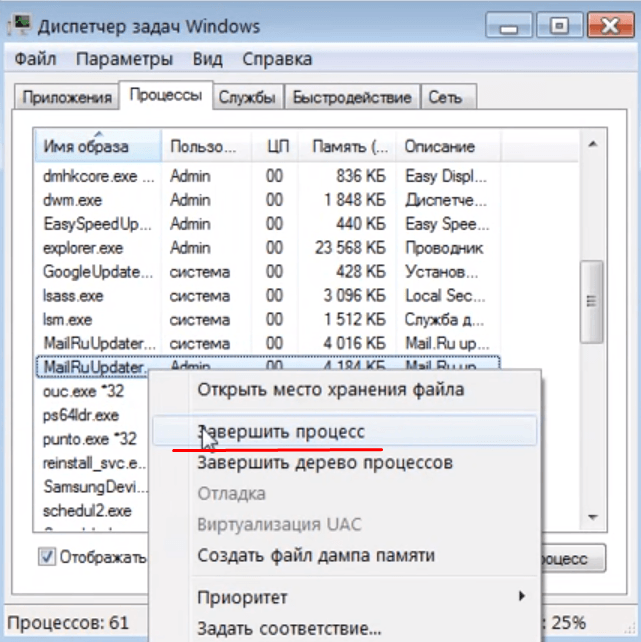 Это не неправильные ответы, но если Йонас (или другие читатели, находящие этот пост) задался вопросом, существует ли такая комбинация клавиш для оконной сессии RDP, надеюсь, это поможет.
Это не неправильные ответы, но если Йонас (или другие читатели, находящие этот пост) задался вопросом, существует ли такая комбинация клавиш для оконной сессии RDP, надеюсь, это поможет.
У меня есть запись в блоге с еще большим количеством таких ярлыков для «оконного» удаленного рабочего стола: полезные сочетания клавиш для работы с «оконным» удаленным рабочим столом: переключение окон, другое
Ctrl+ Shift+ Escне работает в оконном (не полноэкранном) режиме. Host Task Manager будет вызван.
Ctrl+ Alt+ Endне работает во вложенном сеансе RDP. Меню для внешнего сеанса RDP будет отображаться.
Если вам нужно запустить диспетчер задач, чтобы спасти ваш сервер во вложенном сеансе / оконном режиме — просто переключитесь в полноэкранный режим временно с Ctrl+ Alt+, Breakгде вы можете использовать Ctrl+ Shift+ Esc. Эта комбинация клавиш будет отправлена самой вложенной сессии RDP в полноэкранном режиме.
Другие интересные советы: https://blog.codinghorror.com/remote-desktop-tips-and-tricks/
Удаленное администрирование
RMS — это продукт именно для удаленного администрирования компьютеров. Программа изначально разрабатывалась, в первую очередь,
для нужд системных администраторов и других IT специалистов.
Программа изначально разрабатывалась, в первую очередь,
для нужд системных администраторов и других IT специалистов.Полная интеграция с Active Directory
RMS Удаленный доступ имеет бесшовную и полную интеграцию с доменной сетью и Active Directory. Если компьютер администратора (Viewer) находится в доменной сети, адресная книга автоматически интегрируется с Active Directory. У вас перед глазами появляется полноценный AD браузер и вся структура домена (или доменов, если их несколько).Управление питанием
Режим «Управление питанием» позволяет производить выключение, перезагрузку, гибернацию и другие операции, связанные с управлением питания удаленного компьютера.Управление питанием
- Перезагрузка, выключение или смена удаленного пользователя.
- Перезагрузка ОС в безопасном режиме.
- Включение и выключение удаленного монитора.
- Перевод компьютера в режим сна или гибернации.
- Удаленное включение компьютера, при помощи технологии Wake-on-LAN.
Доступ к различным терминальным сессиям
RMS позволяет управлять любой из терминальных сессий, запущенных на удаленном ПК. Если на удаленном компьютере запущено одновременно несколько сеансов, например, локальный и несколько RDP — можно выбрать интересующий сеанс и управлять им.Выбор терминальной сессии
Данная функция особенно полезна для контроля сервера терминалов, где одновременно могут работать десятки RDP пользователей.Удаленный диспетчер задач
Режим «Удаленный диспетчер задач» предназначен для того, чтобы управлять приложениями, окнами, службами и пользователями удаленного компьютера на соответствующих вкладках главного окна данного режима.
Удаленный диспетчер задач
- Процессы. Просмотр списка всех процессов, запущенных в ОС. Завершение выбранного процесса или запуск другой его копии.
- Окна. Просмотр списка окон, открытых на рабочем столе текущего пользователя. Закрытие выбранного окна. Звездочкой отмечается окно, которое активно в данный момент.
- Службы. Просмотр списка всех служб (сервисов). Запуск и остановка выбранной службы.
- Пользователи. Просмотр списка всех пользователей, который работают в данный момент с системой, включая удаленных RDP пользователей. Есть возможность отключить или заблокировать выбранного пользователя, а также послать ему текстовое сообщение.
Поддержка нескольких мониторов
Если на удаленном компьютере несколько мониторов, вы имеете возможность подключиться к любому из них, либо отобразить их все в одном окне.Поддержка нескольких мониторов
Режим отображения мониторов можно менять, не переподключаясь, т.е. «налету».Полная поддержка UAC
User Account Control (UAC) может стать непреодолимым препятствием при удаленном администрировании компьютеров. К счастью, RMS полностью поддерживает обработку запросов UAC. Если, во время сеанса удаленного доступа, вы совершаете операцию, требующую запрос UAC — RMS предоставляет полный доступ к этому окну, вы можете щелкнуть на кнопку в окне запроса и продолжить работу.Удаленный запуск программ
Режим «Удаленный запуск» предназначен для открытия документов или запуска программ на удаленном компьютере напрямую, без получения доступа к удаленному экрану. Данный режим избавит вас от того, чтобы подключаться каждый раз к удаленному рабочему столу, для совершения такой рутинной операции, как запуск программы. Удаленный запуск программ Данный режим имеет несколько полезных опций. Например, позволяет запускать
программу от имени определенного пользователя, в скрытом режиме или от имени системы.
Например, позволяет запускать
программу от имени определенного пользователя, в скрытом режиме или от имени системы.Управление RMS через командную строку
И Host и Viewer поддаются управлению через командную строку. Это позволяет максимально автоматизировать работу и установку RMS, в случае необходимости. Список параметров и примеры использования можно посмотреть в справочной системе.Удаленный реестр
RMS Удаленный доступ — это программа, позволяющая осуществлять удаленное администрирование системного реестра. Главное окно режима «Удаленный реестр» очень похоже на привычный системный regedit.exe. Данный режим позволяет выполнять все основные операции с реестром, не отвлекая удаленного пользователя.Терминал
Режим «Терминал» позволяет получить полноценный доступ к командной строке удаленного компьютера. Ввод команд и запуск программ в окне «Терминал» производится точно так же, как в командной строке системной утилиты «cmd».Терминал
Команды можно запускать, как от имени системы, так и от имени текущего интерактивного пользователя.Инвентаризация
RMS имеет специальный инструмент, предназначенный для инвентаризации аппаратного и программного обеспечения удаленных компьютеров.Инвентаризация
Имеется возможность автоматического составления отчетов по указанным компьютерам, с возможностью экспорта в HTML или XML формате.RDP
Для доступа к удаленному рабочему столу RMS использует свой собственный протокол. Однако, имеется возможность подсоединиться через RMS к удаленному компьютеру, используя протокол RDP (Remote Desktop Protocol) компании Microsoft Corporation. Для прямого соединения, внутри локальной или корпоративной сети, нет необходимости, чтобы на удаленном компьютере был установлен RMS Хост, т. е. возможно прямое
соединение по RDP. Но, в случае если необходим доступ по RDP через интернет,
а прямого IP адреса нету, на помощь приходит наша разработка — RDP over ID (RDP через ID).
Данная возможность позволяет соединяться по протоколу RDP через наш Internet-ID канал.
Это дает возможность обойти сетевые экраны и NAT. В этом случае,
на удаленном компьютере должен быть установлен RMS Хост.
е. возможно прямое
соединение по RDP. Но, в случае если необходим доступ по RDP через интернет,
а прямого IP адреса нету, на помощь приходит наша разработка — RDP over ID (RDP через ID).
Данная возможность позволяет соединяться по протоколу RDP через наш Internet-ID канал.
Это дает возможность обойти сетевые экраны и NAT. В этом случае,
на удаленном компьютере должен быть установлен RMS Хост.Поиск Хостов в сети
Viewer обладает встроенной системой поиска Хостов в сети. Поиск осуществляется по заданным диапазонам IP-адресов, таким образом есть возможность настраивать зоны сканирования. Поиск осуществляется в многопоточном режиме, что позволяет сканировать большие сегменты сети за очень короткий промежуток времени. Имеется возможность указывать число потоков сканирования.Поиск Хостов
TeamViewer или удалённое управление компьютером через Интернет
Как и многие другие пользователи компьютера, я часто сталкиваюсь с ситуацией, когда ко мне обращаются мои друзья и знакомые с просьбой настроить или «почистить» операционную систему Windows 7 и не только, установить какое-нибудь приложение либо научить их пользоваться той или иной программой. Раньше, когда интернет был далеко не у всех и осуществить удалённое управление компьютером через Интернет было невозможно, мне приходилось выезжать к ним домой, чтобы помочь всё настроить и установить, или звать их к себе в гости вместе с системным блоком или ноутбуком. Но сегодня подобные проблемы решаются с минимальными затратами времени и сил. В настоящее время существует всё необходимое для удалённого доступа к компьютеру: наличие интернета и специального программного обеспечения. С интернетом всё понятно, но каким именно программным продуктом для Windows 7 воспользоваться среди большого количества существующих приложений, чтобы управлять компьютером удалённо? Я думаю, Вы уже поняли, что речь идёт о программе удалённого доступа TeamViewer, которая доступна для бесплатного скачивания с официального сайта.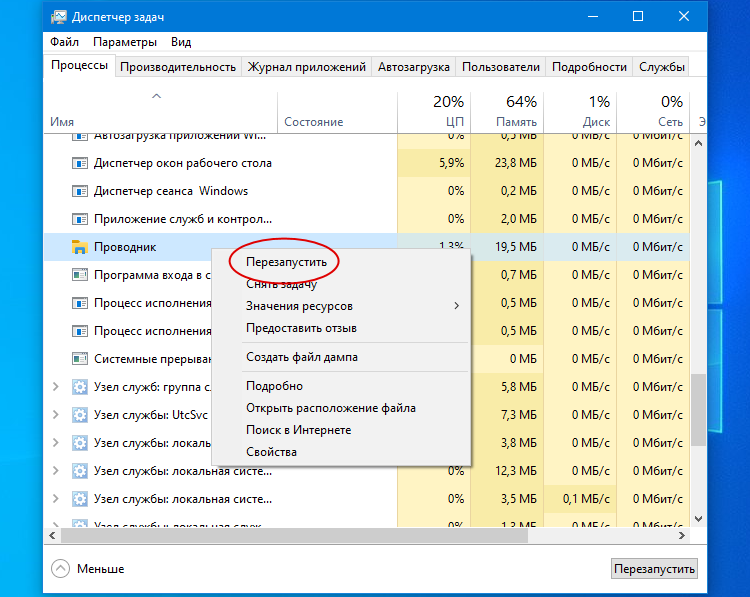
TeamViewer (тимвьюер) – пакет программного обеспечения, предназначенный для удалённого управления и контроля компьютеров и обмена файлами между управляемой и управляющей машинами. Это приложение также позволяет устанавливать web-конференции и видеосвязь, но для этих задач уже давно разработаны более удобные программы, например, Skype. Как я уже говорил, скачать TeamViewer можно бесплатно с официального сайта либо по ссылке, которую я традиционно размещу в конце данной статьи. На сегодняшний день последней версией приложения является 9.0.31064.
Установка программы удалённого доступа TeamViewer
Если Вы уже загрузили установочный файл программы удалённого доступа к компьютеру на жёсткий диск, предлагаю приступить к установке. Щёлкните два раза левой клавишей мыши по только что загруженному установочному файлу TeamViewer или нажмите по нему один раз правой клавишей мыши и из выпадающего меню выберите пункт «Открыть» или «Запуск от имени администратора». Для программы удалённого доступа к компьютеру роли не играет, как именно Вы запустите установку.
Откроется окно мастера установки тимвьюера, где Вам для бесплатного использования программы необходимо установить первый чекбокс напротив пункта «Установить», а второй – напротив пункта «личное/некоммерческое использование». Дополнительные настройки Вам не понадобятся, поэтому отмечать галочкой этот пункт не обязательно. Вам также будет предложено ознакомиться с лицензионным соглашением. Если Вас всё устраивает, нажмите кнопку «Принять – завершить» для продолжения установки.
Начнётся процесс установки, который завершится буквально за несколько секунд.
После установки запустится TeamViewer и окно подсказки, которое сжато отображает основные возможности работы программы и основные элементы управления. На первой странице информатора Вы увидите, где располагается Ваш идентификационный номер (Ваш ID), который будет Вам принадлежать до следующей установки операционной системы.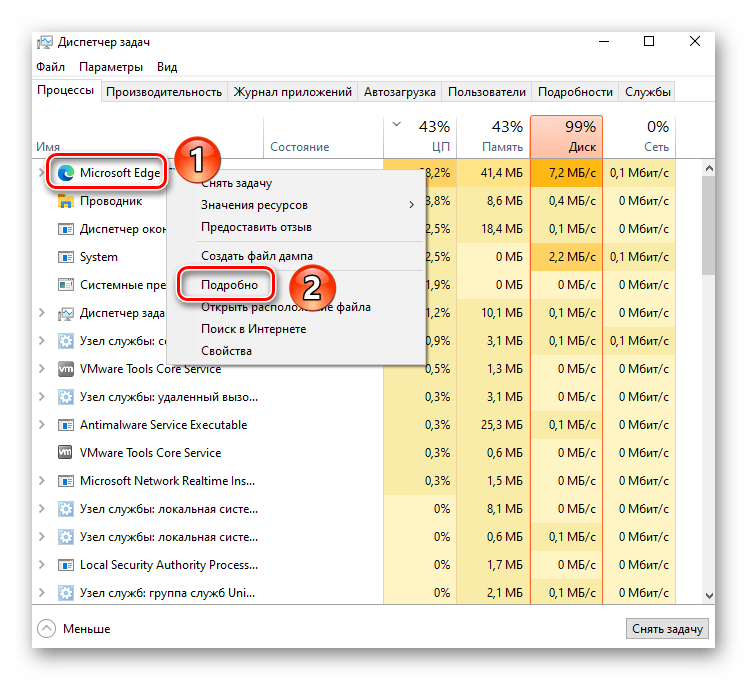 Здесь также наглядно показано, как переключаться с удалённого управления компьютером на создание конференций. Если Вы зарегистрируетесь на официальном сайте TeamViewer, Вам станет доступна форма управления контактами, расположенная справа. Если условно разделить основное окно программы удалённого управления компьютером пополам, то слева будет находится информация позволяющая другому пользователю управлять Вашим компьютером, а справа – окно ввода информации того компьютера, управлять которым намереваетесь Вы. Всё очень просто и интуитивно понятно. Переключитесь на вторую страницу помощника, кликнув левой клавишей мыши на правый кружочек, расположенный внизу.
Здесь также наглядно показано, как переключаться с удалённого управления компьютером на создание конференций. Если Вы зарегистрируетесь на официальном сайте TeamViewer, Вам станет доступна форма управления контактами, расположенная справа. Если условно разделить основное окно программы удалённого управления компьютером пополам, то слева будет находится информация позволяющая другому пользователю управлять Вашим компьютером, а справа – окно ввода информации того компьютера, управлять которым намереваетесь Вы. Всё очень просто и интуитивно понятно. Переключитесь на вторую страницу помощника, кликнув левой клавишей мыши на правый кружочек, расположенный внизу.
На второй странице информатора говорится о создании и настройке конференций. Здесь я останавливаться не буду, ведь наша тема «Удалённое правление компьютером», а не «Создание конференций с помощью TeamViewer». Но если Вам это будет интересно, я рассмотрю этот вопрос в другой статье. Итак, закройте помощник нажатием одноимённой кнопки в правой нижнем углу.
Вы также можете закрыть окно «Компьютеры и контакты», чтобы оно Вам не мешало, щёлкнув левой клавишей мыши по кнопке внизу «Компьютеры и контакты» или по крестику в правой верхнем углу окошка.
Удалённый доступ к компьютеру через интернет с помощью TeamViewer
Перейдём к использованию тимвьюера. Если появится необходимость, чтобы Вам что-то настроил или установил более опытный пользователь компьютера (у него, кстати, тоже должен быть установлен клиент TeamViewer), запустите приложение и продиктуйте ему свои данные – ID и пароль – чтобы предоставить удалённый доступ к Вашему компьютеру через интернет. Пароль всегда разный, он генерируется при каждом запуске тимвьюера. Но Вы также его можете задать в настройках программы, чтобы он был постоянным для личного неконтролируемого доступа, например, если Вам это нужно, конечно. До того, как другой пользователь подключится к Вам, рабочий стол будет выглядеть так, как продемонстрировано на скриншоте ниже.
Но как только он введёт идентификационные данные, полученные от Вас, он сможет управлять компьютером удалённо. При этом рабочий стол станет выглядеть по-другому. Фон станет просто чёрным для лучшей передачи данных по сети интернет, а в правом нижнем углу стола Вы увидите информацию о подключившемся к Вашему компьютеру пользователе (его ID и имя, если он зарегистрирован в сервисе TeamViewer).
Вы сможете наблюдать за всеми манипуляциями, производимыми Вашим другом или знакомым на Вашем компьютере, что позволит Вам контролировать процесс настройки Вашей системы Windows 7 и не только. Вы также сможете разобраться и запомнить, как делать то или иное действие с Вашим компьютером. Согласитесь, это очень удобно! От Ваших глаз не скроется ни одно действие, производимое Ваших другом или знакомым, даже если он пользуется специальной формой управления файлами Вашего компьютера. Таким образом будет выглядеть журнал регистрации передачи файлов, отображающий информация о просмотренных, загруженных и удалённых файлах с Вашего жёсткого диска, если пользователь с управляющей машины запустит окно передачи файлов.
Для завершения сеанса удалённого управления компьютером просто нажмите на большой крест в окошке с информацией о подключившемся к Вам клиенте или закройте основное окно TeamViewer.
Сразу появится небольшое окошко, оповещающее о том, что бесплатный сеанс завершён, в котором нужно нажать кнопку «Ok».
После этого просто закройте программу удалённого доступа TeamViewer, если она Вам не нужна. Появится ещё одно окошко, где Вам будет предложена бесплатная подписка на новостную рассылку компании. Если Вам это интересно, просто введите в поле Ваш электронный адрес и нажмите кнопку «Подписаться». Если же необходимости в подписке нет, просто закройте окно. При дальнейшем использовании тимвьюера после первого подключения к кому-либо оно появляться не должно.
Удалённое управление компьютером через Интернет с помощью TeamViewer
Теперь рассмотрим случай, когда Вам необходимо подключиться к кому-нибудь, чтобы помочь, скажем, с установкой антивируса NOD32. Для этого, конечно, на обоих компьютерах должна быть запущена программа удалённого доступа TeamViewer. Введите «ID партнёра» в поле и нажмите кнопку «Подключиться к партнёру».
Для этого, конечно, на обоих компьютерах должна быть запущена программа удалённого доступа TeamViewer. Введите «ID партнёра» в поле и нажмите кнопку «Подключиться к партнёру».
После этого откроются сразу два окошка. В первом компания будет призывать Вас к честности: если Вы используете программу для удалённого управления компьютером в коммерческих целях, а не личных, Вам нужно будет купить лицензию. Но так как мы используем тимвьюер только с личными мотивами, просто закрываем это окно.
Во втором окошке будет запрошен пароль пользователя, к которому Вы подключаетесь. Просто введите его и нажмите кнопку «Вход в систему», чтобы начать удалённое управление компьютером через Интернет.
В течении нескольких секунд появится окно, отображающее рабочий стол удалённого компьютера, к которому Вы имеете полный доступ. В верхней части экрана по центру располагается меню дополнительных функций для управления компьютером, которое отображается только для Вас. На управляемой машине оно не отображается. Чтобы скрыть его, если оно Вам не нужно, нажмите на стрелку «вверх». Таким же образом можно скрыть окошко с информацией о подключившемся пользователе, то есть, о Вас. Для этого просто нажмите стрелку «вправо».
Раскрываются эти меню аналогичным способом, только в обратном направлении.
Передача файлов через Интернет с помощью TeamViewer
Управляющему пользователю также может пригодится передача файлов через Интернет со своего компьютера на управляемый, которую можно осуществить, выбрав из верхнего меню пункт «Передача файлов».
Откроется окно передачи файлов, которое разделено на левую и правую половины. Слева отображаются папки и файлы Вашего (управляющего) компьютера, а справа – управляемого компьютера.
Чтобы передать какой-нибудь файл, откройте папку в левой половине окна, в которой он находится, а в правой части окна откройте папку или диск, куда хотите скопировать файл. Затем выделите его левой клавишей мыши и нажмите кнопку «Отправить» либо просто перетяните его из левой половины окна в правую, удерживая на передаваемом файле левой клавишей мыши.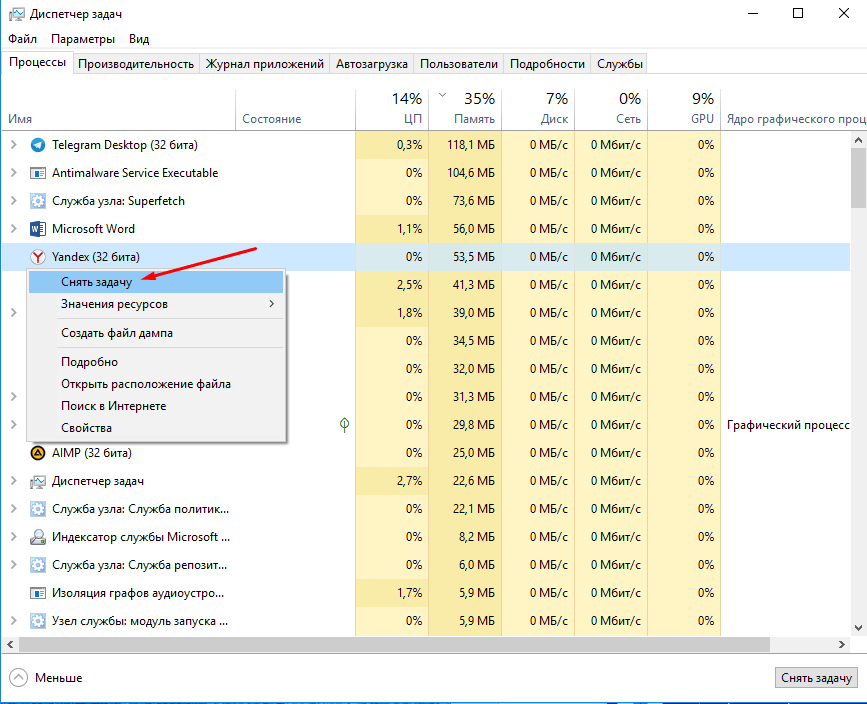
Начнётся передача файла, о чём будет свидетельствовать появления окошка «Выгрузки файлов».
Чтобы удалить файл с управляемой машины, просто выделите его в правой части окна передачи файлов и нажмите на красный крестик, расположенный в правой верхнем углу окна.
Появится окно подтверждения удаления файла с управляемого компьютера. Для положительного ответа нажмите кнопку «Удалить» левой клавишей мыши.
Как Вы видите, программа для удалённого управления компьютером TeamViewer прекрасно подходит для передачи файлов с управляющей машины на управляемую и обратно. Получить файл с управляемого компьютера можно таким же образом, как и передать. Только выбирать файл нужно в правой части окна и нажимать надо на кнопку «Получить». Всё очень просто и интуитивно понятно.
Запуск диспетчера задач на удалённом компьютере с помощью TeamViewer
Рассмотрим ещё одну опцию, которая может потребоваться при управлении компьютером удалённо. Я говорю о запуске диспетчера задач. Чтобы его запустить на управляемом компьютере, откройте в верхнем меню пункт «Действия» и выберите там пункт «Ctrl+Alt+Del».
Появится окно смены пользователя системы и запуска диспетчера задач. Здесь просто нажмите на пункте «Запустить диспетчер задач».
Диспетчер задач благополучно запущен. Теперь Вы сможете управлять запущенными приложениями.
Основные функции для удалённого управления компьютером с помощью программы TeamViewer мы рассмотрели. Однако на этом функционал этого программного обеспечения не заканчивается. Пользуйтесь, помогайте друг другу в настройке Windows 7, обучайте друг друга навыкам использования компьютера и будьте с компьютером на «Ты».
| Получить сведения о том, какие процессы запущены на удаленном сервере, можно разными способами. Можно, например, подключиться к удаленному серверу с помощью средства «Подключение к удаленному рабочему столу» (Remote Desktop Connection) и запустить Диспетчер задач (Task Manager) или воспользоваться Монитором надежности и производительности (Reliability and Performance Monitor, Perfmon). А можно использовать для этого утилиту Sysinternals PsList , которая позволяет получить список процессов легко и быстро. |
Удаленное управление при помощи диспетчера сервера
В ОС Windows Server® 2008 R2 при помощи Диспетчер серверов можно выполнять ряд задач управления на удаленных компьютерах.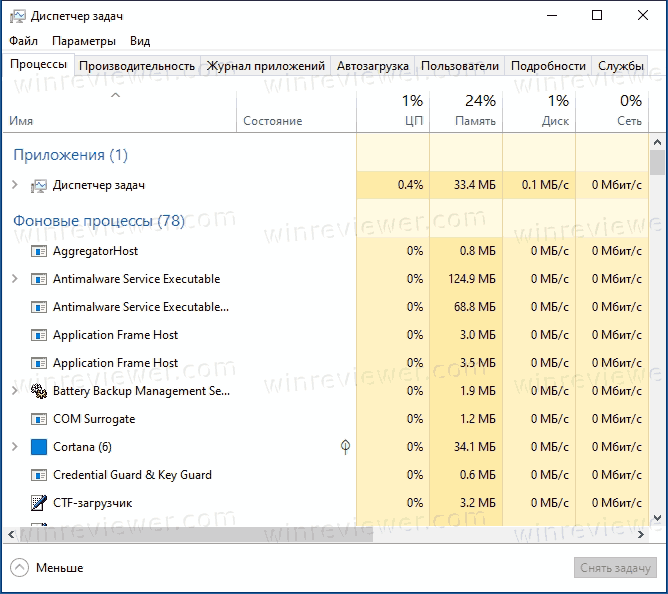 Для удаленного управления компьютером при помощи Диспетчер серверов необходимо подключить Диспетчер серверов к удаленному компьютеру так же, как подключаются консоли управления (ММС) при использовании других технологий.
Для удаленного управления компьютером при помощи Диспетчер серверов необходимо подключить Диспетчер серверов к удаленному компьютеру так же, как подключаются консоли управления (ММС) при использовании других технологий.
Поддерживаемые сценарии удаленного управления
Перечисленные ниже сценарии удаленного управления поддерживаются из Диспетчер серверов в ОС Windows Server 2008 R2.
- Сервер-сервер Диспетчер серверов при полной установке Windows Server 2008 R2 можно использовать для управления ролями и компонентами, установленными на другом сервере под управлением Windows Server 2008 R2.
- Сервер-Server Core (ядро сервера) Диспетчер серверов при полной установке Windows Server 2008 R2 можно использовать для управления ролями и компонентами, установленными на компьютере под управлением Windows Server 2008 R2 в установке Server Core.
- Клиент-сервер Диспетчер серверов установлен в составе Средства администрирования удаленного сервера на компьютере под управлением Windows® 7. Этот сценарий можно использовать для управления ролями и компонентами на компьютере, работающем под управлением Windows Server 2008 R2 — либо в полной установке, либо в установке Server Core.
| Исходный компьютер | -удаленный компьютер | Домен С (добавлен в качестве доверенного узла) | |||
|---|---|---|---|---|---|
Домен А | Домен В | Рабочая группа | |||
Домен А | √ | ||||
Домен В | √ | ||||
Рабочая группа | √ | √ | |||
| Примечания | |
|
Вопросы безопасности для удаленного управления с использованием диспетчера сервера
| Важно! | |
Необходимо быть членом группы Администраторы на компьютерах, которыми планируется управлять при помощи диспетчера сервера. |
Поскольку возможности удаленного управления Диспетчер серверов обеспечивает технология Windows PowerShell, для удаленного управления Диспетчер серверов характерны те же особенности безопасности, что и для Windows PowerShell. Злоумышленник может попытаться украсть учетные данные для входа в систему, предоставленные администратором по удаленному подключению, но в общем случае это маловероятно. Другие потенциальные угрозы (которые характеризуются столь же малым риском) включают изменение злоумышленником динамических библиотек (DLL), а также попытки получить доступ к конфиденциальным сведениям или данным, удостоверяющим личность, которые содержатся в файле журнала Диспетчер серверов. Пользователи с правами доступа к локальному компьютеру могут читать файлы журнала Диспетчер серверов, однако эти файлы не содержат конфиденциальной информации и сведений об учетных записях, таких как пароли.
Задачи, которые можно выполнять на удаленном сервере при помощи диспетчера сервера
В Диспетчер серверов на удаленном компьютере можно выполнять следующие задачи.
- Просмотр состояния автоматического обновления Windows
- Выполнение проверок ролей анализатором соответствия рекомендациям. Дополнительные сведения см. в разделе Выполнение проверок и фильтрация их результатов в анализаторе соответствия рекомендациям.
- Просмотр или изменение состояния Программа улучшения качества ПО Windows (CEIP)
- Настройка Отчеты об ошибках Windows
- Просмотр и изменение информации о брандмауэре Windows
- Просмотр сведений о ролях на их домашних страницах и управление ролями
Примечание Чтобы использовать средства и оснастки, предназначенные для конкретных ролей или компонентов в консоли Диспетчер серверов, подключенной к удаленному серверу, эти средства необходимо установить на исходном компьютере при помощи Средства администрирования удаленного сервера.

- Просмотр параметров конфигурации Internet Explorer в режиме повышенной безопасности.
- Управление службами с домашних страниц ролей.
Задачи, которые нельзя выполнять удаленно при помощи диспетчера сервера
Перечисленные ниже задачи нельзя выполнять в удаленном сеансе Диспетчер серверов. Это ограничение связано, главным образом, с целью минимизировать риски безопасности для серверов.
- Добавление и удаление роли, службы ролей и функции
- Настройка параметров удаленного рабочего стола
- Настройка свойств системы
- Проверка наличия новых ролей
- Изменение параметров автоматического обновления Windows
- Изменение сетевых параметров
- Изменение имени компьютера или членства в домене
- Изменение параметров конфигурации Internet Explorer в режиме повышенной безопасности
- Запуск мастера настройки безопасности, если исходный компьютер — это сервер, работающий под управлением Windows Server 2008 R2
Включение и отключение удаленного управления в Windows Server 2008 R2
Чтобы защитить серверы от несанкционированного доступа, прежде чем администраторы смогут удаленно подключиться к компьютеру под управлением Windows Server 2008 R2 при помощи Диспетчер серверов, необходимо включить удаленное управление Диспетчер серверов на компьютере назначения.
Перед тем как настроить на сервере удаленное управление при помощи Диспетчер серверов, необходимо включить несколько параметров групповой политики, которые управляют исключениями брандмауэра Windows. Выполните действия, изложенные в разделе Настройка групповой политики для удаленного управления с помощью диспетчера сервера, чтобы убедиться, что параметры групповой политики не переопределяют конфигурацию сервера для удаленного управления.
| Примечание | |
Процедуры этого раздела можно выполнить только на компьютере под управлением Windows Server 2008 R2. |
| Чтобы настроить групповую политику для удаленного управления с помощью диспетчера сервера, выполните следующие действия. |
На компьютере, предназначенном для удаленного управления, откройте Редактор локальной групповой политики. Для этого нажмите кнопку Пуск, выберите пункт Выполнить, введите gpedit.msc в поле Открыть и нажмите клавишу ВВОД.
Разверните компоненты Конфигурация компьютера, Административные шаблоны, Компоненты Windows, Удаленное управление Windows, а затем выберите Служба WinRM.
В области сведений дважды щелкните команду Разрешить автоматическую настройку прослушивателей.
Выберите Включено и нажмите кнопку ОК.
В древовидном представлении разверните компоненты Параметры Windows, Параметры безопасности, Брандмауэр Windows в режиме повышенной безопасности и выберите Брандмауэр Windows в режиме повышенной безопасности.
Щелкните правой кнопкой мыши пункт Правила для входящих подключений и выберите команду Создать правило.
В мастере создания правила для нового входящего подключения на странице Тип правила выберите Предопределенное.
В выпадающем меню Предопределенное выберите пункт Удаленное управление журналом событий. Нажмите кнопку Далее.
На странице Предопределенные правила нажмите кнопку Далее, чтобы принять новые правила.
На странице Действие выберите пункт Разрешить подключение и нажмите кнопку Готово.
 По умолчанию выбран вариант Разрешить подключение.
По умолчанию выбран вариант Разрешить подключение.Повторите шаги 5-10, чтобы создать новые правила для входящих подключений для следующих двух дополнительных типов предопределенных правил.
- Удаленное управление службой
- Удаленное управление брандмауэром Windows
Закройте Редактор локальной групповой политики.
| Настройка удаленного управления с помощью диспетчера сервера с использованием интерфейса Windows |
На компьютере, предназначенном для удаленного управления, откройте Диспетчер серверов. Чтобы открыть компонент «Управление сервером», нажмите Пуск, Администрирование, а затем Управление сервером.
В области Сводка сервера домашней страницы Диспетчер серверов щелкните команду Настроить удаленное управление с помощью диспетчера сервера.
Выполните одно из указанных ниже действий.
- Чтобы разрешить удаленное управление данным компьютером при помощи Диспетчер серверов, установите флажок Разрешить удаленное управление этим сервером с других компьютеров.
- Чтобы запретить удаленное управление данным компьютером при помощи Диспетчер серверов, снимите флажок Разрешить удаленное управление этим сервером с других компьютеров.
- Если вы хотите разрешить удаленное управление, но не можете изменить параметр, выполните действия, описанные в процедуре Настройка групповой политики для удаленного управления с помощью диспетчера сервера и затем перейдите к следующему шагу.
Нажмите кнопку ОК.
Убедитесь, что исключения для приведенных ниже правил брандмауэра включены и не переопределяются параметрами групповой политики.
- Удаленное управление службой (именованные каналы — входящий)
- Удаленное управление службой (RPC)
- Удаленное управление службой (RPC-EPMAP)
- Удаленное управление журналом событий (именованные каналы — входящий)
- Удаленное управление журналом событий (RPC)
- Удаленное управление журналом событий (RPC-EPMAP)
- Удаленное управление брандмауэром Windows (RPC)
- Удаленное управление брандмауэром Windows (RPC-EPMAP)
Для этого выполните следующие действия.

Откройте оснастку Брандмауэр Windows в режиме повышенной безопасности одним из следующих способов.
В области «Сведения о безопасности» главного окна диспетчера сервера выберите Перейти к брандмауэру Windows.
В древовидном представлении диспетчера сервера разверните раздел Конфигурация и щелкните заголовок Брандмауэр Windows в режиме повышенной безопасности.
В меню Пуск выберите компонент Администрирование, а затем выберите пункт Брандмауэр Windows в режиме повышенной безопасности.
В области Начало работы области сведений компонента Брандмауэр Windows в режиме повышенной безопасности щелкните пункт Правила для входящих подключений.
В списке правил найдите правила, указанные в этом шаге.
Если в столбце Включено указано значение Нет для какого-либо из заданных правил, дважды щелкните это правило, чтобы открыть для него диалоговое окно Свойства.
На вкладке Общие диалогового окна Свойства правила выберите Включено. Нажмите кнопку ОК.
Примечание Хотя удаленное управление с помощью диспетчера сервера возможно, даже если исключения для правил брандмауэра «Удаленное управление журналом событий» отключены, удаленные подключения могут работать очень медленно, в зависимости от количества ролей и компонентов, выполняющихся на компьютере, которым вы хотите управлять, если исключения для этих правил брандмауэра не включены. Рекомендуется включить правила брандмауэра «Удаленное управление журналом событий», чтобы избежать задержек в подключении.
| Настройка удаленного управления с помощью диспетчера сервера с использованием Windows PowerShell |
На компьютере, предназначенном для удаленного управления, откройте сеанс Windows PowerShell с повышенными правами пользователя.
 Для этого нажмите кнопку Пуск, последовательно выберите компоненты Все программы, Стандартные и Windows PowerShell, затем щелкните правой кнопкой мыши ярлык Windows PowerShell и выберите команду Запуск от имени администратора.
Для этого нажмите кнопку Пуск, последовательно выберите компоненты Все программы, Стандартные и Windows PowerShell, затем щелкните правой кнопкой мыши ярлык Windows PowerShell и выберите команду Запуск от имени администратора.В сеансе Windows PowerShell введите следующую команду и нажмите клавишу ВВОД:
Set-ExecutionPolicy -ExecutionPolicy RemoteSigned
Чтобы включить все необходимые исключения из правил брандмауэра, введите следующую команду и нажмите клавишу ВВОД:
Configure-SMRemoting.ps1 -force -enable
| Настройка удаленного управления в ОС Windows Server 2008 R2 в установке Server Core |
На компьютере, предназначенном для удаленного управления, в командной строке, которая открывается по умолчанию при входе члена группы Администраторы в систему Windows Server 2008 R2 в установке Server Core, введите следующую команду и нажмите клавишу ВВОД:
Dism.exe /Online /Enable-Feature /FeatureName:NetFx2-ServerCore /FeatureName:MicrosoftWindowsPowerShell /FeatureName:ServerManager-PSH-Cmdlets /FeatureName:BestPractices-PSH-Cmdlets
После завершения установки закройте все приложения и перезагрузите компьютер.
Чтобы убедиться, что Windows PowerShell и командлеты для Диспетчер серверов и анализатора соответствия рекомендациям установлены, попробуйте ввести команду oclist, которая возвращает список всех компонентов Windows, установленных на данном компьютере.
По завершении загрузки операционной системы, войдите в систему как минимум с правами члена локальной группы Администраторы.
В окне командной строки, которое откроется после входа в систему, введите следующую команду, чтобы открыть сеанс Windows PowerShell, и нажмите клавишу ВВОД:
powershell
В сеансе Windows PowerShell введите следующую команду и нажмите клавишу ВВОД:
Set-ExecutionPolicy -ExecutionPolicy RemoteSigned
Чтобы включить все необходимые исключения из правил брандмауэра, введите следующую команду и нажмите клавишу ВВОД:
Configure-SMRemoting.
 ps1 -force -enable
ps1 -force -enable
Подключение к удаленным компьютерам при помощи диспетчера сервера
Для управления удаленным сервером с помощью Диспетчер серверов, выполните следующие действия.
| Подключение к другому компьютеру с помощью диспетчера сервера |
Запустите программу Диспетчер серверов. Чтобы открыть компонент «Управление сервером», нажмите Пуск, Администрирование, а затем Управление сервером.
В древовидном представлении щелкните правой кнопкой мыши узел Диспетчер сервера и выберите команду Подключиться к другому компьютеру.
В диалоговом окне Подключение к другому компьютеру введите имя или IP-адрес другого компьютера, работающего под управлением Windows Server 2008 R2, в поле Другой компьютер или найдите другой сервер в сети при помощи обзора. Нажмите кнопку ОК.
В поле Другой компьютер можно указать NetBIOS-имя, полное доменное имя либо адрес IPv4 или IPv6. Если номер порта не указан, то используется номер порта по умолчанию. Далее приведены примеры форматов, которые можно указать в поле Другой компьютер.
- ComputerName
- ComputerName:PortNumber
- IP-адрес: n.n.n.n
- IPv6-адрес: [n:n:n:n]
- IPv4-адрес с номером порта: n.n.n.n:PortNumber
- IPv6-адрес с номером порта: [n:n:n:n]:PortNumber
Примечание Если администратор изменил на компьютере номер порта по умолчанию, то нужно открыть нестандартный порт в брандмауэре Windows, чтобы разрешить для этого порта принимать входящие подключения. Порт 5985 открыт по умолчанию, если служба удаленного управления Windows настроена так, как описано в разделе Настройка групповой политики для удаленного управления с помощью диспетчера сервера в этой главе.
 Нестандартные порты остаются заблокированными, пока не будут открыты. Дополнительные сведения о том, как разблокировать порт в брандмауэре Windows, см. в справке по брандмауэру Windows. Для получения дополнительных сведений о настройке службы удаленного управления Windows в сеансе командной строки введите winrm help и нажмите клавишу ВВОД.
Нестандартные порты остаются заблокированными, пока не будут открыты. Дополнительные сведения о том, как разблокировать порт в брандмауэре Windows, см. в справке по брандмауэру Windows. Для получения дополнительных сведений о настройке службы удаленного управления Windows в сеансе командной строки введите winrm help и нажмите клавишу ВВОД.Обратите внимание, что после подключения к удаленному компьютеру имя вашего компьютера изменилось в консоли Диспетчер серверов. Имя компьютера в узле Диспетчер серверов древовидного представления, значение поля Полное имя компьютера в области Сводка сервера Диспетчер серверов и имя компьютера в заголовке консоли меняются на имя удаленного компьютера, к которому вы подключились. Поскольку Диспетчер серверов разрешает IP-адреса в полные доменные имена, то при подключении к удаленному компьютеру с использованием IP-адреса консоль Диспетчер серверов отображает полное доменное имя удаленного компьютера.
Примечание При подключении к компьютеру в другом домене с использованием IP-адреса возможен сбой удаленного подключения из-за ограничений DNS-сервера, которые могут привести к ошибке разрешения IP-адреса в имя узла. В этом случае попробуйте подключиться, указав полное доменное имя.
| Чтобы выполнить командлет Get-WindowsFeature диспетчера сервера на удаленном компьютере в сеансе Windows PowerShell, выполните следующие действия. |
Откройте сеанс Windows PowerShell с повышенными правами пользователя. Для этого нажмите кнопку Пуск, последовательно выберите компоненты Все программы, Стандартные и Windows PowerShell, затем щелкните правой кнопкой мыши ярлык Windows PowerShell и выберите команду Запуск от имени администратора.

Введите следующую команду (где ComputerName — имя удаленного компьютера, работающего под управлением Windows Server 2008 R2, а UserName — имя пользователя, являющегося членом группы Администраторы на удаленном компьютере), затем нажмите клавишу ВВОД:
Enter-PSSession <имя_компьютера> -credential <имя_пользователя>
Будет запрошен пароль, который нужно ввести в защищенном диалоговом окне. Введите пароль и нажмите клавишу ВВОД.
Для загрузки оснастки Диспетчер серверов в сеансе Windows PowerShell введите следующую команду и нажмите клавишу ВВОД:
Import-Module ServerManager
Введите приведенную ниже команду и нажмите клавишу ВВОД:
Get-WindowsFeature
После того, как результаты выполнения командлета Get-WindowsFeature будут показаны в сеансе Windows PowerShell, введите следующую команду, чтобы закрыть сеанс Windows PowerShell, и нажмите клавишу ВВОД:
Exit-PSSession
Управление несколькими компьютерами с помощью диспетчера сервера и консоли ММС
Можно также создать настраиваемую консоль управления (ММС), содержащую несколько оснасток Диспетчер серверов — каждая для управления отдельным удаленным компьютером.
| Для управления несколькими компьютерами с помощью диспетчера сервера и консоли ММС выполните следующие действия. |
Чтобы открыть консоль MMC (Microsoft Management Console), нажмите кнопку Пуск, выберите пункт Выполнить, введите mmc и нажмите кнопку ОК.
В меню Файл выберите команду Добавить или удалить оснастку.
В списке Доступные оснастки выберите Диспетчер сервера.

Нажмите кнопку Добавить, чтобы добавить Диспетчер серверов в список Выбранные оснастки.
Повторите предыдущий шаг столько раз, сколько нужно для добавления оснасток Диспетчер серверов в консоль ММС. Нажмите кнопку ОК.
В древовидном представлении новой консоли ММС щелкните правой кнопкой мыши верхний узел оснастки Диспетчер серверов и выберите команду Подключиться к другому компьютеру.
В диалоговом окне Подключение к другому компьютеру введите имя или IP-адрес другого компьютера в поле Другой компьютер или найдите другой сервер в сети при помощи обзора. Нажмите кнопку ОК.
Обратите внимание, что после подключения к удаленному компьютеру имя вашего компьютера изменилось в узле Диспетчер серверов древовидного представления.
Если у вас есть дополнительные оснастки Диспетчер серверов в консоли ММС, повторите данную процедуру, начиная с шага 6, для подключения дополнительных оснасток Диспетчер серверов к другим удаленным компьютерам.
В меню Файл выберите команду Сохранить, чтобы сохранить настраиваемую консоль ММС.
Удаленное управление из Windows 7
Хотя компьютерами, работающими под управлением Windows 7, нельзя управлять с помощью Диспетчер серверов, можно установить Диспетчер серверов на компьютере под управлением Windows 7, установив для этого Средства администрирования удаленного сервера. Средства администрирования удаленного сервера для Windows 7 можно загрузить на веб-сайте корпорации Майкрософт (https://go.microsoft.com/fwlink/?LinkId=131280). После установки Средства администрирования удаленного сервера можно подключить консоль Диспетчер серверов к удаленному компьютеру под управлением Windows Server 2008 R2 и выполнять задачи управления на сервере назначения, который определен в пункте Задачи, которые можно выполнять на удаленном сервере при помощи диспетчера сервера настоящего раздела.
Установив Средства администрирования удаленного сервера на компьютере под управлением Windows 7, так же как на компьютере под управлением Windows Server 2008 R2, можно создать настраиваемую консоль ММС Диспетчер серверов для управления несколькими удаленными компьютерами, на которых установлен Windows Server 2008 R2. Чтобы создать настраиваемую консоль ММС Диспетчер серверов на компьютере, где установлены ОС Windows 7 и Средства администрирования удаленного сервера, см. пункт Управление несколькими компьютерами с помощью диспетчера сервера и консоли ММС настоящего раздела.
| Для удаленного управления с компьютера, на котором установлена ОС Windows 7, выполните следующие действия. |
Установите Средства администрирования удаленного сервера на компьютере под управлением Windows 7.
Загрузите пакет Средства администрирования удаленного сервера с веб-сайта корпорации Майкрософт и затем следуйте инструкциям по установке Средства администрирования удаленного сервера, приведенным на странице Центра загрузки.
Чтобы использовать средства и оснастки, предназначенные для конкретных ролей или компонентов в консоли Диспетчер серверов, подключенной к удаленному серверу, эти средства необходимо установить на исходном компьютере при помощи Средства администрирования удаленного сервера.
После установки Средства администрирования удаленного сервера откройте Диспетчер серверов. Чтобы открыть компонент «Управление сервером», нажмите Пуск, Администрирование, а затем Управление сервером.
В древовидном представлении щелкните правой кнопкой мыши узел Диспетчер сервера и выберите команду Подключиться к другому компьютеру.
В диалоговом окне Подключение к другому компьютеру введите имя или IP-адрес компьютера, работающего под управлением Windows Server 2008 R2, в поле Другой компьютер или найдите другой сервер в сети при помощи обзора.
 Нажмите кнопку ОК.
Нажмите кнопку ОК.Обратите внимание, что после подключения к удаленному компьютеру имя компьютера появится в консоли Диспетчер серверов. Вы увидите имя удаленного компьютера, к которому подключены, в узле Диспетчер серверов древовидного представления, в поле Полное имя компьютера области Сводка сервера Диспетчер серверов и имя компьютера в заголовке консоли.
Как включить Ctrl + Alt + Del на Mac (macOS)?
В любой непонятной ситуации жми Ctrl+Alt+Del – этим постулатом уже десятки лет руководствуются пользователи операционной системы Windows. Однако с переходом на macOS данный принцип теряет актуальность, что же делать в случае «зависания» программ и прочих неприятностей?
♥ ПО ТЕМЕ: Как отключить пароль при каждой загрузке Mac.
Если вы недавно перешли с Windows на Mac, и у вас «зависла» программа, первая реакция – это нажать сочетание клавиш Ctrl + Alt + Delete. Но на Mac этот шорткат не работает – хотя похожий функционал у macOS, конечно, есть. Так что нужно нажимать?
Начнем с того, что Ctrl + Alt + Delete в Windows 10 – не лучший шорткат. Почему? Дело в том, что он не приводит вас сразу к Диспетчеру задач, где можно попытаться закрыть неработающую программу. Вместо этого вы увидите меню с самыми разными вариантами действий — выход на экран блокировки, смена пользователя, выход из учетной записи, смена пароля…
И только в самом низу будет ссылка на Диспетчер задач. Если вы по-прежнему пользуетесь Windows и время от времени нуждаетесь в Диспетчере, есть смысл выучить специальный шорткат для его запуска – Ctrl + Shift + Esc.
♥ ПО ТЕМЕ: Центр уведомлений в macOS. Как вызывать, настроить и оптимизировать.
Зависла программа, как закрывать на Mac (Принудительное завершение)
Для закрытия любой программы в macOS можно использовать сочетание клавиш ⌘Cmd + Q. Другое дело, что неработающее приложение эта команда никакого влияние не окажется.
Другое дело, что неработающее приложение эта команда никакого влияние не окажется.
macOS отличается от платформы Microsoft стабильностью работы, но обеспечить абсолютную бесперебойность системы разработчики из Купертино, конечно же, не могут. При использовании корректного операционного обеспечения внештатные ситуации случаются нечасто, однако не следует выключать компьютер из розетки всякий раз, когда то или иное приложение перестает реагировать на запросы.
Apple разработала для таких случаев специальную утилиту под названием Принудительное завершение программ. Перейти к ней можно при помощи шортката ⌘Cmd + ⌥Option (Alt) + Esc. Работать с ней очень просто – достаточно кликнуть мышкой по названию «зависшей» программы (скорее всего, рядом с ним будет написано «не отвечает») и нажать кнопку Завершить в правом нижнем углу.
Это – самый простой способ борьбы с «зависшими» программами, так что мы настоятельно рекомендуем запомнить соответствующий шорткат.
Вам также может пригодиться:
Если завершить работу программы таким образом не удается, можно воспользоваться меню управления операционной системой, которое вызывается сочетанием клавиш Ctrl + Eject. Здесь имеются опции для выключения компьютера, его перезагрузки и перехода в режим сна.
Впрочем, можно и вовсе вернуть привычное Ctrl + Alt + Del из Windows при помощи бесплатной утилиты, которая так и называется – «Ctrl Alt Delete». После ее установки нажатие соответствующих клавиш вызывает диалоговое окно, изображенное на скриншоте ниже.
Как можно заметить, в нем имеется список активных приложений, а также кнопки для аварийного и штатного завершения их работы. При полном зависании системы можно выключить, перезагрузить или перевести компьютер в режим сна, а также завершить сеанс для текущего пользователя.
Скачать Ctrl Alt Delete для Mac (Mac App Store)
♥ ПО ТЕМЕ: Строка пути в macOS – скрытые возможности, о которых вы могли не знать.

Как открыть Диспетчер задач на Mac
macOS-аналог Диспетчера называется Мониторинг активности (подробно). В нем собирается информация о работе центрального процессора, оперативной памяти, сети, диска и потреблении энергии отдельными приложениями.
Самый простой способ запустить Мониторинг активности – найти его через поиск Spotlight. Для этого нажмите на иконку с лупой в правом верхнем углу экрана или используйте сочетание клавиш ⌘Cmd + Пробел (иногда CTRL + Пробел). Набирать всё название необязательно, Spotlight поймет, что вы имеете в виду, уже после нажатия буквы «М».
Смотрите также:
Как получить список запущенных приложений на удаленном компьютере с помощью PowerShell
подобный этому :
get-process -computername cname | where-object {$_.mainwindowhandle -ne 0} | select-object name, mainwindowtitle
это не работа
powershellПоделиться Источник Christopher Chan 16 января 2012 в 13:48
2 ответа
2
Если вы получаете пустые значения для mainwindowtitle , это правильно, потому что это свойство недоступно для удаленного процесса. см. MSDN для NotSupportedException !
Поделиться CB. 16 января 2012 в 14:39
1
Используйте PowerShell remoting, если можете. То есть, необходимо PowerShell V2 и нужно включить PowerShell удаленную работу на удаленную систему, используя Enable-PSRemoting -Force . Как только вы закончите с этим, вы сможете запустить команду в удаленной системе следующим образом:
$cred = Get-Credential
Invoke-Command -ComputerName $computer {Get-Process *mail* | Where {$_. MainWindowHandle} | Select Name,MainWindowTitle} -Cred $cred
MainWindowHandle} | Select Name,MainWindowTitle} -Cred $cred
Если вы находитесь в домене и ваши учетные данные действительны в удаленной системе, вам не нужно указывать их с помощью параметра-Credentials.
Поделиться Keith Hill 16 января 2012 в 17:40
Похожие вопросы:
Как получить список запущенных приложений с помощью PowerShell или VBScript
Мне нужно программно получить список запущенных приложений, как показано на вкладке Applications внутри Диспетчера задач Windows, используя PowerShell или VBScript. Все, что я смог найти до сих пор,…
Информация о процессе на удаленном компьютере
Я пишу небольшую программу для получения списка служб и процессов, запущенных на удаленном компьютере, все работает хорошо. Я использую Process для списка процессов ret и ServiceController для…
Как получить список всех запущенных рабочих процессов ASP.NET и связанных с ними пулов приложений?
Мне нужно получить список всех запущенных рабочих процессов ASP.NET и связанных с ними пулов приложений и процессов ID. Есть ли способ сделать это прагматически (C#) или powershell сценарий?
Как я могу получить список запущенных в данный момент приложений?
Я хочу программно получить список запущенных (настольных) приложений, а затем отобразить этот список пользователю. Это должно быть что-то похожее на список приложений, отображаемый в диспетчере…
Как я могу получить список запущенных приложений с помощью GTK?
Как я могу получить список запущенных приложений? Я имею в виду те, что на панели внизу экрана.
powershell — как сопоставить сетевой диск на удаленном компьютере (как выполнить команды cmd на удаленном компьютере)
Я пытаюсь сопоставить сетевой диск на удаленном компьютере с помощью команды Invoke-Command: Invoke-Command -ComputerName servername -ScriptBlock { net use L: \\server\folder password /user:login}.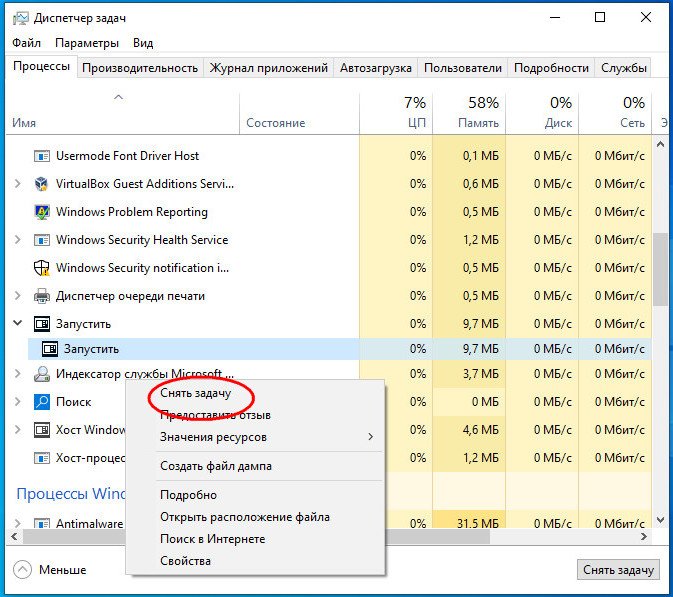 ..
..
Как получить список запущенных приложений на удаленном компьютере с помощью PowerShell?
get-process -computername cname | where-object {$_.mainwindowhandle -ne 0} ` | select-object name, mainwindowtitle Это не работает. Он может получить только список имен, но не может показать список…
Как получить использование CPU с помощью запущенных приложений
Я работаю над приложением, где мне нужно показать использование CPU в соответствии с запущенными приложениями(точно так же, как диспетчер задач). Я следил за этим постом, Get CPU usage , но он…
Powershell: отображение / отключение сетевого диска на удаленном компьютере
Как сопоставить / размонтировать сетевой ресурс на удаленном компьютере с помощью powershell? Спасибо
Можно ли получить полный список windows запущенных приложений?
Я пытаюсь получить список запущенных приложений на macOS, чтобы сделать некоторые манипуляции с окнами в полноэкранных приложениях, чтобы быть точным. Сначала я получаю список всех запущенных…
5 способов убить и просмотреть процессы на удаленном компьютере • Raymond.CC
Одно из первых действий, которое сделает любой знающий пользователь, если он заподозрит, что что-то замедляет работу его компьютера или подозреваемая вредоносная программа может работать в фоновом режиме, — это нажать Ctrl + Shift + Escape, чтобы открыть диспетчер задач Windows. Оттуда вы можете просмотреть, что выполняется, и определить, не используют ли какие-либо программы слишком много времени процессора или памяти, или выглядят подозрительно и не должны быть там. Хотя диспетчер задач Windows является ценным инструментом, существуют более эффективные альтернативные инструменты управления задачами, которые вы можете использовать для его замены.
Использование встроенного инструмента для управления задачами или стороннего диспетчера задач на локальном компьютере — это здорово, но как насчет того, чтобы следить за несколькими компьютерами в сети? Process Explorer, Process Hacker или System Explorer и т. Д. Не могут показать вам, что работает на другом компьютере, поэтому обычно, если есть что-то, что нужно проверить, вам придется физически перейти к этому компьютеру и просмотреть или убить любые процессы.
Д. Не могут показать вам, что работает на другом компьютере, поэтому обычно, если есть что-то, что нужно проверить, вам придется физически перейти к этому компьютеру и просмотреть или убить любые процессы.
К счастью, есть способы удаленного доступа к другим компьютерам в вашей локальной сети, и вы также можете просматривать и управлять процессами на другом компьютере, не выходя из своего собственного.Здесь мы покажем вам 5 способов удаленного просмотра и управления задачами другого компьютера.
1. Remote Process ExplorerRemote Process Explorer от Lizardsystems — хорошо известное бесплатное приложение для просмотра и управления запущенными процессами на удаленном компьютере. Это совершенно бесплатно для домашнего и некоммерческого использования. Вам нужен бесплатный регистрационный код, чтобы использовать бесплатную версию, однако посетите страницу регистрации и введите свое имя, адрес электронной почты, город и страну. Получив код в почтовом ящике, введите его через «Справка»> «Ввести регистрационный код».
Несмотря на то, что Remote Process Explorer работает с инструментарием управления Windows (WMI), он достаточно обширен в том, что он отображает и что вы можете делать. Помимо просмотра очень подробной информации о каждом удаленном процессе, вы можете убить, запустить, а также изменить приоритет удаленного процесса. Вы даже можете поставить галочку в соответствующем поле, чтобы связанный процесс регистрировал свою память и использование ЦП с помощью графика в главном окне.
При первом запуске программа попросит запустить мастер, который определит, какие компьютеры находятся в сети, или вы можете перейти прямо к главному интерфейсу и настроить все самостоятельно.Предполагая, что вы запустили мастер, и он обнаружил целевой компьютер, щелкните его правой кнопкой мыши в списке компьютеров слева> Подключиться как> Следующий пользователь, затем введите удаленное имя пользователя и пароль и нажмите ОК.
Вкладки «Процессы» и «Информация об ОС» теперь должны быть заполнены информацией с удаленного компьютера.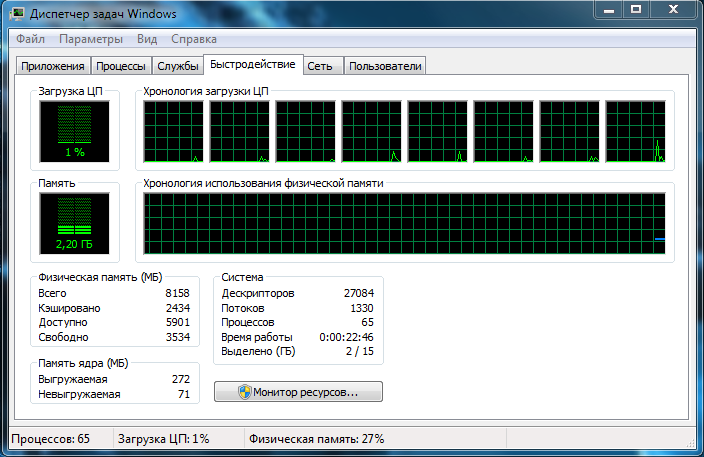 Remote Process Explorer также имеет некоторые административные инструменты для удаленного управления. Вы можете выключить, исследовать, открыть консоли управления компьютером или службами, открыть средство просмотра событий, открыть сеанс удаленного рабочего стола или отправить сообщение и т. Д.
Remote Process Explorer также имеет некоторые административные инструменты для удаленного управления. Вы можете выключить, исследовать, открыть консоли управления компьютером или службами, открыть средство просмотра событий, открыть сеанс удаленного рабочего стола или отправить сообщение и т. Д.
Хотя Remote Process Explorer не является портативным, вы можете распаковать установщик с помощью Universal Extractor и сохранить содержимое папки {app}, чтобы превратить его в портативную версию.
Загрузить Remote Process Explorer
2. Desktop Central Бесплатные инструменты для Windows
ManageEngine создает ряд коммерческих программных приложений для удаленных операций, корпоративных сетей и корпоративных решений. У них также есть набор приложений под названием Desktop Central, который предназначен для больших сетей, но доступна бесплатная версия, которая содержит ряд отдельных компонентов из основного набора.
Всего в бесплатном наборе 12 инструментов, включая Software Inventory для получения удаленного списка установленного программного обеспечения, Wake on LAN, Remote Command Prompt, Remote Shutdown and Restart tool, детектор места на жестком диске, питание от аккумулятора ноутбука Монитор и то, что мы здесь ищем, удаленный диспетчер задач.
Несмотря на то, что удаленный диспетчер задач является базовым, он может показать вам список процессов, запущенных на удаленном компьютере, и позволяет вам убить процесс из этого списка. Просто введите имя и пароль удаленного пользователя в поля, затем добавьте имя или IP-адрес удаленного компьютера в поля «Имя домена» и «Имя компьютера» и, наконец, нажмите кнопку «Получить процесс».
Окно затем заполнится списком процессов на удаленном компьютере, при наведении указателя мыши на процесс он будет выбран, а нажатие «Завершить процесс» позволит вам завершить выделенный процесс. Значки выше предназначены для обновления списка и выбора дополнительных столбцов информации.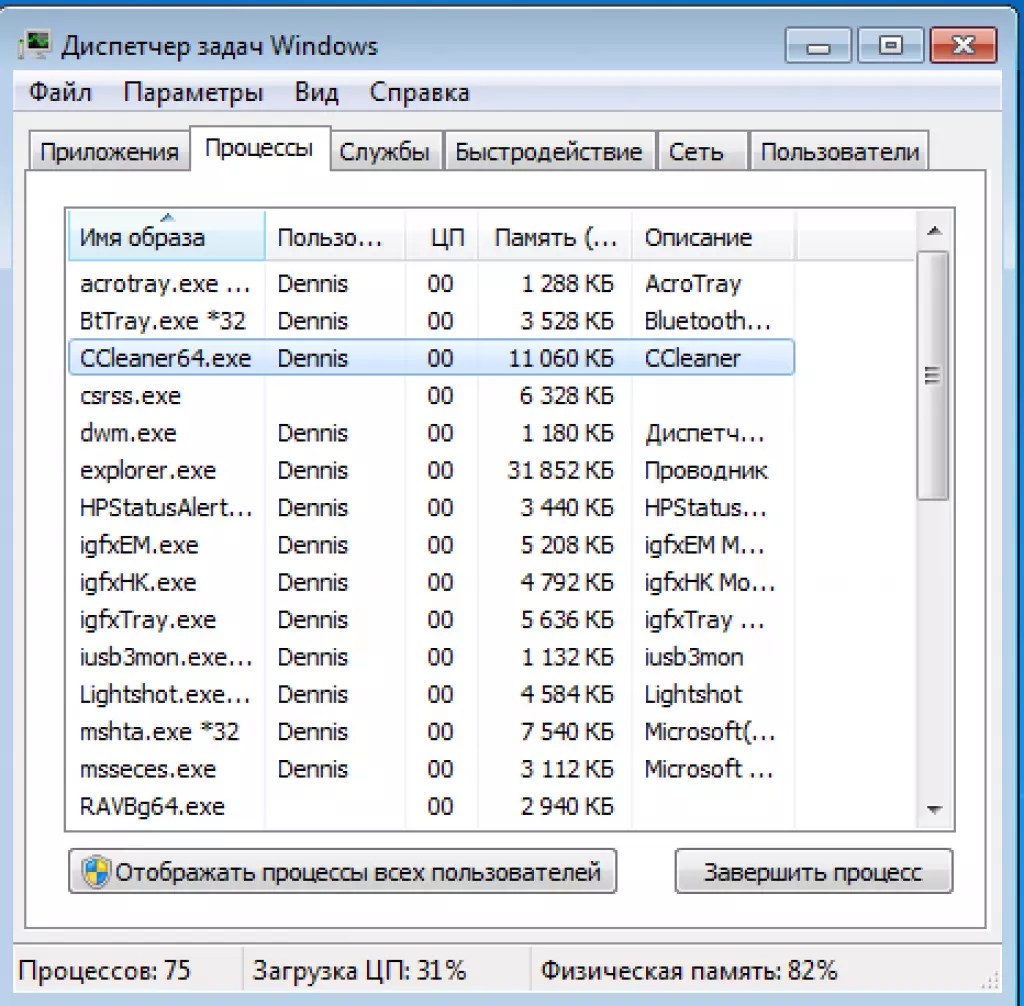 Хотя вам необходимо изначально установить бесплатные инструменты Windows для запуска диспетчера удаленных задач, вы можете скопировать RemoteTaskManager.exe из папки Program files и использовать его в качестве портативного инструмента, а затем снова удалить пакет.
Хотя вам необходимо изначально установить бесплатные инструменты Windows для запуска диспетчера удаленных задач, вы можете скопировать RemoteTaskManager.exe из папки Program files и использовать его в качестве портативного инструмента, а затем снова удалить пакет.
Скачать Desktop Central Free Windows Tools
3. Remote Process Viewer
Remote Process Viewer — очень простая программа, которая дает вам список всех процессов, запущенных в данный момент на удаленном компьютере. Полезным бонусом является также автономный переносимый исполняемый файл размером около 600 КБ, который не требует установки, хотя, если вы хотите делать больше, чем просто просматривать, что работает на целевом компьютере, вам нужно будет использовать что-то еще немного более мощное.
Поскольку он использует WMI для сбора информации, вам необходимо убедиться, что WMI разрешен через ваш брандмауэр (см. Ниже). Затем все, что вам нужно сделать, это указать имя или IP-адрес удаленного компьютера или использовать кнопку «Обзор», чтобы найти компьютер в сети, затем указать имя пользователя и пароль удаленного пользователя, вошедшего в систему, и, наконец, нажать «Сканировать сейчас». .
Через несколько секунд главное окно должно быть заполнено именем процесса, его папкой, идентификатором, используемой памятью, временем ЦП, приоритетом и другой связанной информацией.Нажав на процесс, вы сможете найти это конкретное имя процесса через File.net и кнопку Google. Всплывающее окно бесполезно и указывает только на пробную версию диспетчера задач условно-бесплатного программного обеспечения.
Загрузить Remote Process Viewer
4. Еще один (удаленный) монитор процессов
Также известная как YAPM, это программа с широким набором функций, которая позволяет просматривать процессы на локальном или удаленном компьютере. компьютер, он также может выполнять ряд других удаленных функций.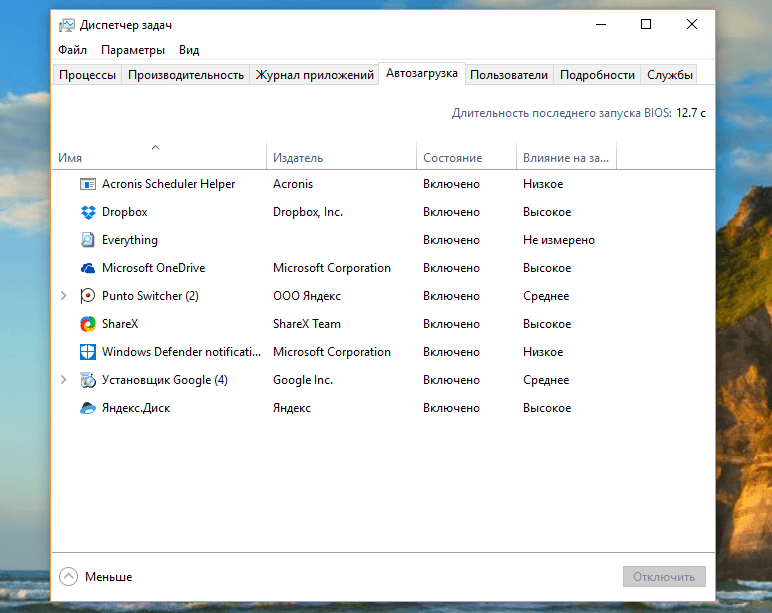 К ним относятся отключение существующих или открытие новых процессов, запуск, остановка, создание или отключение служб, просмотр и закрытие удаленных сетевых подключений, а также возможность отображать, максимизировать / минимизировать или завершить текущие открытые задачи.
К ним относятся отключение существующих или открытие новых процессов, запуск, остановка, создание или отключение служб, просмотр и закрытие удаленных сетевых подключений, а также возможность отображать, максимизировать / минимизировать или завершить текущие открытые задачи.
ЯПМ имеет два основных режима удаленной работы; Подключение через инструментарий управления Windows (WMI) или с помощью сервера YAPM. Использование WMI намного проще и не требует ничего лишнего, кроме проверки работоспособности подключения к удаленному компьютеру.У него есть недостаток, заключающийся в том, что он не позволяет использовать столько функций, как управление задачами, мониторинг и управление сетью.
Сервер YAPM позволяет использовать все удаленные функции, доступные в программе, но сам YAPM должен быть запущен на удаленном компьютере в режиме сервера, чтобы он работал, что вы, возможно, не сможете сделать. Если вам не нужны дополнительные функции сервера YAPM, рекомендуется начать с режима WMI.
Чтобы настроить WMI, запустите программу и нажмите круглую кнопку «Настройки»> «Изменить тип подключения».Нажмите «Удаленный через WMI», введите имя или IP-адрес удаленного компьютера, имя пользователя и пароль, затем нажмите «Отключить» и ту же кнопку еще раз, чтобы подключиться к удаленному компьютеру. Это заполнит соответствующие окна YAPM процессами и службами, где вы можете просматривать, запускать, останавливать и собирать информацию о каждом элементе. Также есть портативная версия.
Загрузить еще один (удаленный) монитор процессов
5. Удаленный просмотр и завершение задач из командной строки
В Windows есть несколько встроенных утилит командной строки для выполнения различных задач и два инструмента, которые для этого полезны job — это «Tasklist» и «Taskkill».Если вы откроете командную строку администратора (нажмите «Пуск», введите cmd, нажмите Ctrl + Shift + Enter) и введите список задач, он предоставит вам список запущенных процессов на вашем компьютере. Однако его можно использовать для получения списка задач с удаленного компьютера с несколькими дополнительными аргументами:
Однако его можно использовать для получения списка задач с удаленного компьютера с несколькими дополнительными аргументами:
Tasklist / S удаленная система (имя или IP-адрес) / U имя пользователя / P пароль
Make обязательно помещайте в кавычки все, что имеет пробел в имени. Это даст вам список имен удаленных процессов, запущенных на целевом компьютере, вместе с их идентификатором процесса (PID) и использованием памяти.Завершение процесса в списке достигается с помощью команды taskkill, синтаксис которой аналогичен списку задач:
Taskkill / S удаленная система / U имя пользователя / P пароль / IM-процесс
Просто добавьте имя процесса (включая. exe) или номер PID, который вы хотите уничтожить, вместе с аргументом «/ IM» после имени компьютера, имени пользователя и пароля. Если это сработает, появится сообщение УСПЕХ. Если процесс не останавливается, попробуйте добавить / F в конец строки, чтобы принудительно завершить процесс.Очевидно, что некоторые процессы не могут быть завершены, например, те, которые являются критически важными для системы или программным обеспечением безопасности и т. Д.
Требования для включения удаленного просмотра и управления процессами
Если вы ранее не разрешили вашей системе просматривать процессы удаленно, есть некоторые требования, которые должны быть выполнены чтобы подобные инструменты работали в локальной сети.
Примечание. Если у вас есть выпуск Windows Home или Basic, например XP Home, Vista / 7 Basic или Home Premium, удаленное администрирование отключено в этих версиях, поэтому невозможно просматривать или контролировать процессы на другом компьютере.Однако вы можете подключиться к этим версиям из версии Windows Professional, Enterprise или Ultimate.
— Вы должны быть администратором или иметь права администратора для подключения к удаленному компьютеру.
— Убедитесь, что компьютер, к которому вы подключаетесь, имеет пароль для своей учетной записи, пустые пароли НЕ будут работать. Перейдите в Панель управления> Учетные записи пользователей> При необходимости создайте пароль для пользователя.
Перейдите в Панель управления> Учетные записи пользователей> При необходимости создайте пароль для пользователя.
— Убедитесь, что в Windows XP отключен простой общий доступ к файлам. Перейдите в Панель управления> Параметры папки> вкладка «Просмотр»> Прокрутите вправо до пункта «Дополнительные настройки»> снимите флажок «Использовать простой общий доступ к файлам».
— Убедитесь, что в брандмауэре разрешено исключение общего доступа к файлам и принтерам, перейдите в Пуск> Выполнить> и введите:
netsh firewall set service type = FILEANDPRINT mode = enable
— С программами, использующими инструментарий управления Windows (WMI) для сбора данных с удаленного компьютера необходимо убедиться, что WMI разрешен через любой активный брандмауэр. Ошибка сервера RPC является обычным явлением, если WMI блокируется брандмауэром. Для брандмауэров сторонних производителей необходимо разрешить TCP-порт 135.Для брандмауэра Windows введите следующую команду в командной строке администратора для Vista, 7 и 8:
netsh advfirewall firewall set rule group = & quote; инструментарий управления Windows (wmi) & quote; new enable = yes
Или же перейдите в брандмауэр Windows на панели управления, нажмите «Разрешить программу или функцию через брандмауэр Windows» и отметьте «Инструментарий управления Windows (WMI)». Щелкните ОК.
Для использования брандмауэра Windows XP:
netsh firewall set service RemoteAdmin enable
Если у вас все еще есть проблемы с невозможностью подключиться к удаленному компьютеру, вам может потребоваться временно отключить любой брандмауэр или другое программное обеспечение безопасности а потом попробуйте подключиться.
Просмотр процессов на удаленном компьютере Windows (удаленный диспетчер задач)
Используйте встроенный в Windows tasklist.exe для просмотра всех процессов на удаленном компьютере Windows в сети. Именно так диспетчер задач Windows будет отображать процессы (без имени пользователя, запускающего процесс). Вы также можете убить активный удаленный процесс с помощью taskkill.exe . Следуйте инструкциям ниже.
Именно так диспетчер задач Windows будет отображать процессы (без имени пользователя, запускающего процесс). Вы также можете убить активный удаленный процесс с помощью taskkill.exe . Следуйте инструкциям ниже.
- Откройте командную строку Windows от имени администратора (щелкните правой кнопкой мыши -> запустить от имени администратора).
- Введите следующую команду, заменив значения на , чтобы просмотреть все удаленные задачи на удаленной целевой машине.
tasklist.exe / СИСТЕМА S / U ИМЯ ПОЛЬЗОВАТЕЛЯ / ПАРОЛЬ
Примечание: СИСТЕМА — удаленный компьютер, ИМЯ ПОЛЬЗОВАТЕЛЯ — имя авторизованной учетной записи для входа на удаленный компьютер, а ПАРОЛЬ — пароль учетной записи .
- Вы увидите вывод всех имен процессов, идентификаторов процессов и использования памяти на удаленном компьютере.
- Затем мы убьем процесс cmd.exe , используя taskkill.exe . Введите следующую команду, заменяя значение.
taskkill.exe / S SYSTEM / U USERNAE / PASSWORD / IM PROCESS
Примечание: СИСТЕМА — удаленный компьютер, ИМЯ ПОЛЬЗОВАТЕЛЯ — имя авторизованной учетной записи для входа на удаленный компьютер, ПАРОЛЬ — пароль учетной записи , а / IM PROCESS — полное имя процесса.
- Вы увидите подтверждающее сообщение: УСПЕХ: процесс «cmd.exe» с PID «» был завершен.
Список всех параметров TaskList.exe:
/ S system Задает удаленную систему для подключения./ U [домен \] пользователь Задает контекст пользователя, в котором должна выполняться команда. / P [пароль] Задает пароль для данного пользовательского контекста.Запрашивает ввод, если он опущен. / M [модуль] Список всех задач, которые в настоящее время используют данное имя exe / dll. Если имя модуля не указано, отображаются все загруженные модули. / SVC Отображает службы, размещенные в каждом процессе. / V Отображает подробную информацию о задаче. / FI фильтр Отображает набор задач, соответствующих заданным критериям, заданным фильтром. / FO формат Задает выходной формат.Допустимые значения: «ТАБЛИЦА», «СПИСОК», «CSV». / NH Указывает, что «Заголовок столбца» не должен отображаться в выводе. Действительно только для форматов "ТАБЛИЦА" и "CSV". /? Отображает это справочное сообщение.
Список всех опций TaskKill.exe:
/ S system Задает удаленную систему для подключения. / U [домен \] пользователь Задает контекст пользователя, в котором должна выполняться команда./ P [пароль] Задает пароль для данного пользовательского контекста. Запрашивает ввод, если он опущен. / FI фильтр Применяет фильтр для выбора набора задач. Позволяет использовать "*". бывший. Imagename eq acme * / PID processid Задает PID процесса, который нужно завершить. Используйте TaskList, чтобы получить PID. / IM imagename Задает имя образа прерываемого процесса. Используется подстановочный знак "*". / T Завершает указанный процесс и все дочерние процессы, запущенные / F Задает принудительное завершение процесса (ов)./? Отображает это справочное сообщение.
Как открыть диспетчер задач на другом компьютере?
Нажмите «Ctrl-Shift-Esc», чтобы открыть в диспетчере задач . Щелкните вкладку «Приложения», чтобы увидеть, какие программы запущены на удаленном компьютере . Щелкните вкладку «Процессы», чтобы увидеть, какие процессы системы запущены. Щелкните вкладку «Службы», чтобы увидеть, какие службы системы запущены.
Щелкните, чтобы увидеть полный ответ.
Впоследствии может возникнуть вопрос, а можно ли запустить Диспетчер задач на удаленном компьютере?
Щелкните правой кнопкой мыши панель задач и выберите Диспетчер задач . CTRL + Shift + Esc будет служить цели , если он не позволяет никуда щелкать. Или щелкните Start → Run , затем введите taskmgr. Вы можете установить комбинации клавиш Windows для перехода на удаленный компьютер и использовать Ctrl-Shift-Esc для запуска диспетчера задач .
Кроме того, как заставить диспетчер задач открыться? Семь способов открыть диспетчер задач Windows
- Нажмите Ctrl + Alt + Delete. Вы, наверное, знакомы с приветствием тремя пальцами — Ctrl + Alt + Delete.
- Нажмите Ctrl + Shift + Esc.
- Нажмите Windows + X, чтобы открыть меню опытного пользователя.
- Щелкните правой кнопкой мыши панель задач.
- Запустите «taskmgr» из окна «Выполнить» или из меню «Пуск».
- Перейдите к taskmgr.exe в проводнике.
- Создайте ярлык для диспетчера задач.
Тогда как я могу увидеть, какие процессы выполняются на удаленном компьютере?
Для выполнения нажмите Пуск Выполнить … и в окне запустить введите cmd, чтобы открыть командную строку. Затем введите команду tasklist, заменив SYSTEM на удаленный компьютер , на котором вы хотите просматривать процессы , USERNAME и PASSWORD с учетной записью / паролем на удаленном компьютере .
Как завершить работу удаленного компьютера?
taskkill Команда taskkill очень похожа на команду tasklist .Вы можете указать имя процесса на kill , выполнив команду типа «taskkill / s hostname / IM notepad.exe» или один или несколько PID с «taskkill / s hostname / PID 1234 / PID 5678», где имя хоста имя удаленного компьютера .
Как запустить Ctrl-Alt-Delete на удаленном рабочем столе
Когда дело доходит до удаленного управления компьютером, одной из наиболее важных функций является Ctrl-Alt-Delete. Это позволяет пользователю открыть меню для доступа к выбранным параметрам.Чаще всего это используется для открытия диспетчера задач.
Если вам интересно, как запустить Ctrl-Alt-Delete на удаленном рабочем столе, не ищите ничего, кроме нашего подробного руководства. Кроме того, мы также ответим на несколько других вопросов, связанных с этой темой.
Как запустить Ctrl-Alt-Delete на удаленном рабочем столе
Прежде чем вы сможете управлять другим рабочим столом, вы должны установить соединение между обоими компьютерами. Есть несколько способов сделать это, но у Microsoft есть программа, обеспечивающая удаленный доступ к другому рабочему столу.Он называется протоколом удаленного рабочего стола (RDP) и уже встроен в Windows.
С помощью RDP вам потребуется только подключение к Интернету для обоих рабочих столов. Таким образом, независимо от того, где вы находитесь, у вас будет доступ к целевому компьютеру.
- На целевом рабочем столе перейдите в «Система» из «Настройки».
- В «Система» выберите «Удаленный рабочий стол».
- Выберите «Включить удаленный рабочий стол».
- На управляющем рабочем столе введите «Подключение к удаленному рабочему столу» в строке поиска.
- Перед подключением к целевому рабочему столу выберите «Показать параметры».
- В разделе «Локальные ресурсы» перейдите к опции клавиатуры.
- В раскрывающемся меню выберите «На удаленном компьютере».
- После настройки клавиатуры выберите «Подключение к удаленному рабочему столу» и введите имя целевого рабочего стола.
- Выберите «Подключиться».
- Когда соединение установлено, вы можете набрать Ctrl-Alt-End и открыть меню.
Это удобный способ, требующий лишь минимальной предварительной настройки. Хотя вам нужно ввести немного другую последовательность, вы достигнете той же цели. Теперь давайте рассмотрим другой метод, который не требует настройки.
- На целевом рабочем столе перейдите в «Система» из «Настройки».
- В «Система» выберите «Удаленный рабочий стол».
- Выберите «Включить удаленный рабочий стол».
- На управляющем рабочем столе введите «Подключение к удаленному рабочему столу» в строке поиска.
- Выберите «Подключение к удаленному рабочему столу» и введите имя целевого рабочего стола.
- Выберите «Подключиться».
- Когда соединение будет установлено, откройте строку поиска.
- Найдите экранную клавиатуру.
- Откройте его и нажмите последовательность Ctrl-Alt-Delete на экранной клавиатуре.
- Если это не работает, используйте физическую клавиатуру, удерживайте Ctrl-Alt и нажмите «Удалить» на экранной клавиатуре.
Если вы не хотите настраивать подключение к удаленному рабочему столу, этот метод является отличной альтернативой.Его выполнение занимает примерно то же время, что и первый метод, и устраняет необходимость в настройке. Но, конечно, выбирайте тот способ, который вам больше нравится.
Как использовать Ctrl-Alt-Delete на удаленном рабочем столе
Когда вы попадаете в меню после нажатия Ctrl-Alt-Delete, вы можете выбрать несколько параметров. Помимо диспетчера задач, вы также можете изменять пароли, выходить из системы, блокировать и переключать пользователей.
Если вы не хотите перемещаться по меню «Пуск», просто нажмите Ctrl-Alt-Delete, чтобы изменить пароль вашего компьютера.Меню потребует от вас щелкнуть «Настройки» и «Системы». Используйте этот ярлык, чтобы избавиться от хлопот.
Кнопка «Пуск» также служит для доступа к выбранным параметрам питания. Меню ввода последовательности также экономит ваше время, когда дело доходит до выхода из системы, блокировки рабочего стола или переключения на другого пользователя. Что не нравится, когда можно сэкономить несколько лишних секунд?
Диспетчер задач отлично подходит для работы с программами, работающими в фоновом режиме. От управления процессами до проверки производительности вы можете многое сделать с помощью диспетчера задач.Еще одна полезная функция — это возможность контролировать автозагрузку программ.
Дополнительные ответы на вопросы
Вот несколько общих вопросов, касающихся удаленных рабочих столов и использования Ctrl-Alt-Delete.
Как отправить Ctrl Alt Delete на удаленном рабочем столе Chrome?
Помимо RDP, вы также можете получить удаленный доступ к другому рабочему столу с помощью Chrome Remote Desktop (CRD). Обратите внимание, что вам понадобится Google Chrome на вашем компьютере. С CRD вы также можете отправить Ctrl-Alt-Delete из любой точки мира.
• Установите Удаленный рабочий стол Chrome на управляющий компьютер и целевой рабочий стол.
• Запустите CRD на управляющем ПК.
• Выберите «Продолжить» во всплывающем окне, чтобы авторизовать разрешения.
• Выберите «Разрешить удаленные подключения» в разделе «Мои компьютеры» в разделе «Начать».
• После этого вам нужно будет ввести PIN-код для целевого рабочего стола.
• Установите службу удаленного хоста Chrome.
• Теперь вы можете получить доступ к целевому рабочему столу через Google Chrome, открыв CRD и выбрав его.
• Введите PIN-код, и вы можете начать работу с удаленным рабочим столом.
• В верхней части экрана откройте меню и выберите «Отправить ключи».
• В небольшом раскрывающемся меню выберите «Ctrl-Alt-Del».
Этот метод работает даже со смартфонами Android, поэтому вы можете подключаться к удаленному рабочему столу с телефона, которым пользуетесь каждый день. Хотя фактическая фаза настройки немного отличается, все, что вам нужно сделать, это ввести PIN-код, и вы сможете получить доступ к рабочему столу из любого другого места.Аналогично работает и меню «Отправить ключи».
Использование CRD снижает разрешение и скорость обработки, но его главная привлекательность — это совместная работа Chrome и Google. С учетной записью Google вы можете легко настроить удаленное соединение с любым компьютером, который вам нужен.
Как получить доступ к диспетчеру задач с удаленного рабочего стола?
Помимо использования RDP и CRD, есть другие способы открыть диспетчер задач на удаленном рабочем столе. Они варьируются от ярлыков до открытия с помощью меню.
Один из самых простых способов — ввести Ctrl-Shift-Esc на клавиатуре.Это немедленно откроет диспетчер задач без меню из Ctrl-Alt-Delete.
Вы также можете щелкнуть правой кнопкой мыши панель задач в нижней части экрана и выбрать «Диспетчер задач». При использовании этого метода вам не нужно прикасаться к клавиатуре. Если ваша клавиатура каким-то образом не работает, вы можете рассчитывать на панель задач для доступа к диспетчеру задач.
Другой метод, связанный с запуском команд, — использовать taskmgr . Обратите внимание, что для этого вам нужно использовать Run.
• Введите Windows-R с клавиатуры.
• В меню введите taskmgr.
• Нажмите Enter, откроется диспетчер задач.
Если вы хотите создать ярлык для диспетчера задач, вы также можете закрепить его на панели задач. Вы можете открыть диспетчер задач и затем щелкнуть правой кнопкой мыши значок на панели задач. Затем выберите «Закрепить на панели задач», и вы сможете получить к нему доступ в любое время.
Как выполнить Alt Delete в сеансе удаленного рабочего стола?
Вы можете использовать физическую клавиатуру или экранную клавиатуру описанными выше способами.Если вы используете Удаленный рабочий стол Chrome, вы можете просто выбрать опцию в меню «Отправить ключи».
Использование Ctrl-Alt-Delete на удаленном рабочем столе совсем несложно!
Несмотря на то, что перед удаленным вводом Ctrl-Alt-Delete на другом рабочем столе необходимо выполнить некоторую настройку, процесс по-прежнему прост. Теперь, когда вы знаете, как это делается, вы можете легко получить доступ к диспетчеру задач или изменить пароли на удаленном рабочем столе.
Знакомы ли вам описанные выше методы? Какой из них вы предпочитаете использовать при удаленном доступе к рабочему столу? Дайте нам знать в комментариях ниже.
Как нажать CTRL + ALT + Delete на удаленном рабочем столе
Вы можете узнать, как CTRL + ALT + Delete на удаленном рабочем столе, если вы хотите изменить пароль, заблокировать экран RDP или выйти из системы. Сочетание клавиш CTRL + ALT + Delete не работает, поскольку ваша собственная операционная система использует его. Итак, что делать плохому технику, которому нужно получить доступ к этому экрану, когда он удален через сеанс удаленного рабочего стола?
Метод 1
- В RDP будет работать комбинация « CTRL » + « ALT » + « End ».
Если у вас возникли проблемы с поиском клавиши « End », она обычно находится справа от клавиши « Enter ». Если вы используете небольшую клавиатуру на ноутбуке, возможно, вам придется удерживать функциональную клавишу, чтобы использовать ее.
Комбинация клавиш также будет работать в старых сеансах сервера терминалов.
Метод 2
- На удаленном рабочем столе выберите « Start ».
- Введите « osk », затем откройте « Экранная клавиатура ».
- Нажмите « Ctrl » и « Alt » на физической клавиатуре, затем выберите « Del » в окне osk.
Другие решения
Следует отметить, что вы не ограничены использованием этой комбинации клавиш, если хотите выполнить какие-либо опции, доступные на этом экране. Вот еще несколько вариантов:
- Чтобы изменить свой пароль, вы можете перейти к « Панель управления »> « Учетные записи пользователей »> « Изменить пароль Windows ».В Windows 10, 7, 8, 2008, 2012, 2016 и Vista вы можете просто выбрать « Start » и ввести « изменить пароль », чтобы получить доступ к опции.
- Для доступа к диспетчеру задач щелкните правой кнопкой мыши время на панели задач и выберите Диспетчер задач .
- Обычно вы можете выйти из системы, выбрав « Start »> « Log off ».
- Чтобы заблокировать компьютер, вы можете создать значок.
Есть какие-нибудь более удобные ярлыки для этих параметров в сеансе RDP? Пожалуйста, поделитесь ими в разделе комментариев.
Подключение к удаленному рабочему столу | Подключение к удаленному рабочему столу
Установка и настройка
На компьютерах с Windows подключение к удаленному рабочему столу входит в стандартную комплектацию; посмотрите в меню «Пуск» , затем в «Все программы» , затем в «Сеть и Интернет» (на общедоступных компьютерах) или в «Стандартные» .
На Macintosh Microsoft Remote Desktop 10 доступен через Apple App Store здесь. Однако для доступа к Ромулусу и Ремусу вам может потребоваться более старая версия 8.
Подключение к удаленному компьютеру
В Windows или Macintosh, если вы находитесь за пределами кампуса, вы должны сначала установить VPN-соединение, прежде чем вы сможете подключиться к удаленному компьютеру.
При соединении Windows с Windows на удаленный компьютер можно ссылаться по имени, присвоенному компьютеру , если он является частью домена amherst.edu . Если удаленному компьютеру назначено доменное имя в Интернете, оно может использоваться для ссылки на него, например ромул.amherst.edu . На любой удаленный компьютер можно ссылаться по его IP-адресу, например 148.85.1.65.
При входе в систему для подключения к удаленному рабочему столу вам может потребоваться ввести свое имя пользователя Amherst следующим образом:
Амхерст \ yourusername
, затем введите свой пароль Amherst.
Работа с удаленным компьютером
Когда удаленный рабочий стол активен, почти каждое движение мыши, щелчок мышью и нажатие клавиш передаются на удаленный компьютер. Единственным исключением являются сочетания клавиш, такие как CTRL + ALT + DEL.Эти последовательности влияют только на локальный компьютер. При использовании удаленного рабочего стола вам нужно использовать альтернативные способы доступа к функциям, доступным с помощью CTRL + ALT + DEL. Например, чтобы выйти из системы или перезагрузить удаленный компьютер с Windows, вы можете пройти через меню «Пуск»; чтобы перейти к диспетчеру задач, щелкните правой кнопкой мыши панель задач и выберите «Диспетчер задач». Если удаленным компьютером является Mac, используйте меню Apple для принудительного выхода и завершения работы по мере необходимости.
Важно: чтобы завершить сеанс подключения к удаленному рабочему столу, выйдите из системы, как обычно, с локального компьютера; если вы этого не сделаете, ваш удаленный сеанс останется активным до следующего входа в систему, когда вы снова подключитесь к нему!
Дополнительно важно: если вы используете на удаленном компьютере какое-либо программное обеспечение, управляемое менеджером лицензий, e.грамм. Mathematica или Matlab, они также останутся активными и будут использовать лицензию, если вы не выйдете из них или не выйдете из системы до того, как завершит подключение к удаленному рабочему столу!
Полноэкранный режим
При использовании подключения к удаленному рабочему столу в полноэкранном режиме почти все аспекты интерфейса, которые вы видите, соответствуют компьютерам Windows или Mac, к которым вы подключены. Вы можете легко переключаться между удаленным компьютером и локальным компьютером или устройством.
В Windows в верхней части экрана отображается серая трапеция, которая обеспечивает локальное управление подключением к удаленному рабочему столу.Просто нажмите кнопку «Свернуть», чтобы открыть локальный компьютер. Чтобы отобразить удаленный компьютер в подвижном окне, нажмите кнопку изменения размера.
На Macintosh вы можете скрыть окно подключения к удаленному рабочему столу с помощью Command-H и щелкнуть его значок в доке, чтобы снова вывести его на передний план. Чтобы отобразить удаленный компьютер в подвижном окне, нажмите Command-2.
Локальные периферийные устройства
Большинство периферийных устройств, подключенных к локальному компьютеру или мобильному устройству, недоступны через подключение к удаленному рабочему столу.Исключение — локальные принтеры. При использовании подключения к удаленному рабочему столу вы можете печатать файлы, расположенные на удаленном компьютере, на принтере, подключенном к вашему локальному компьютеру или мобильному устройству.
При использовании приложения «Подключение к удаленному рабочему столу» воспользуйтесь функцией справки, предоставляемой с приложением, чтобы ответить на конкретные вопросы о меню и функциях этого приложения.
5 лучших бесплатных программ для удаленного диспетчера задач для Windows
Есть 5 лучших бесплатных программ удаленного управления задачами для Windows .Это программное обеспечение позволяет получить доступ к диспетчеру задач удаленных компьютеров, чтобы останавливать, приостанавливать и запускать процессы. Наряду с именем процесса вы также можете просмотреть идентификатор процесса, имя пользователя, путь, использование памяти и многое другое. Это программное обеспечение было разработано и лучше всего подходит для организаций. Используя это программное обеспечение, ИТ-администратор может легко устранять неполадки на нескольких удаленных компьютерах, не посещая их физически. Для удаленной помощи доступны не только диспетчер задач, но и различные другие инструменты и параметры. Эти инструменты и параметры позволяют удаленно управлять ПК, удаленно выключать / перезапускать, передавать файлы, получать удаленный доступ к командной строке, просматривать использование сети и многое другое.
Некоторые из этих программ позволяют подключать один компьютер, а некоторые позволяют подключаться к нескольким компьютерам одновременно. Подключения для удаленного диспетчера задач могут быть установлены с компьютерами в домене или в локальной сети. Для обоих подключений вам потребуется имя / IP-адрес удаленного компьютера, а также имя пользователя и пароль (если он защищен паролем).
Моя любимая программа удаленного диспетчера задач:
Мне больше всего понравился Еще один (удаленный) Process Monitor как удаленный диспетчер задач.Он позволяет просматривать и управлять процессами, запущенными как на удаленном, так и на локальном компьютере. Вы также можете легко убить процессы. Он действительно прост в использовании и бесплатен для коммерческого использования. Мне также нравятся Remote Utilities и LiteManager , поскольку они обеспечивают простое удаленное управление задачами и другие инструменты для удаленных компьютеров. Единственная проблема с этими инструментами заключается в том, что вы можете подключить только ограниченное количество удаленных компьютеров в их бесплатной версии.
Вы также можете проверить список лучших бесплатных программ для диспетчера удаленных рабочих столов и удаленного доступа для Windows.
Еще один (удаленный) монитор процессов
Еще один (удаленный) Process Monitor позволяет отслеживать и управлять процессами как на локальных, так и на удаленных компьютерах. Вы можете подключиться к компьютеру для доступа к его диспетчеру задач либо через сервер YAMP, либо через его IP-адрес, имя пользователя и пароль. Вы также можете использовать файл системного снимка для доступа к диспетчеру задач удаленного ПК. Отсюда вы можете легко просматривать и завершать задачи.Во время мониторинга процесса удаленного ПК вы можете остановить, приостановить, возобновить или запустить новый процесс.
По умолчанию этот инструмент отображает запущенные задачи и процессы локального компьютера. Чтобы выбрать удаленный компьютер и контролировать его задачи, вам необходимо изменить тип подключения. Вы можете сделать это, щелкнув значок шестеренки в верхнем левом углу интерфейса. Вы можете добавлять и контролировать только один удаленный компьютер за раз.
Этот бесплатный удаленный диспетчер процессов для Windows довольно прост в использовании и управлении задачами, процессами, службами и многим другим.
Удаленные утилиты
Remote Utilities — это потрясающий инструмент для управления рабочим столом, который можно использовать для доступа к диспетчеру задач на удаленных компьютерах. Наряду с диспетчером задач вы также можете получить доступ к различным другим инструментам на удаленно подключенных компьютерах.Эти инструменты позволяют передавать файлы, удаленно управлять компьютером, получать доступ к командной строке, экрану записи, просматривать реестр, развертывать программное обеспечение и многое другое.
В установочный пакет этого программного обеспечения входит программа просмотра и установочные пакеты клиента . Программа просмотра должна быть установлена на ПК, с которого вы хотите получить удаленный доступ к диспетчеру задач клиентских ПК.
Примечание : Бесплатная версия Remote Utilities позволяет добавить до 10 удаленных ПК для мониторинга.
Вы увидите все инструменты для удаленного управления компьютерами в верхней части интерфейса программы просмотра.После успешного подключения вы можете щелкнуть инструмент «Диспетчер задач», чтобы получить удаленный доступ к диспетчеру задач удаленного ПК. В диспетчере задач вы можете просматривать и удалять процессы и службы. Отсюда вы также можете просматривать вкладки Windows и Пользователи диспетчера задач и управлять ими.
Remote Utilities, помимо бесплатного удаленного диспетчера задач, может использоваться как для базовых, так и для расширенных задач управления компьютером на дому и на предприятии.
LiteManager Бесплатно
LiteManager — это программа для управления рабочим столом, бесплатная версия которой позволяет управлять задачами и процессами удаленных компьютеров.В бесплатной версии вы можете управлять и получать доступ к диспетчеру задач не более чем на 30 компьютерах. Помимо удаленного управления задачами, вы можете выполнять следующие задачи: развертывание программного обеспечения, удаленное управление, передача файлов, удаленное завершение работы, чат, экран записи и многое другое.
Работает так же, как удаленные утилиты. Вам необходимо установить отдельные пакеты для программы просмотра и клиентского компьютера. Когда соединение между программой просмотра и удаленным компьютером активно, вы можете открыть диспетчер задач из панели, доступной в правой части интерфейса программы просмотра.Вы можете просматривать и закрывать задачи, процессы, управлять запускаемыми программами и т. Д.
LiteManager Free — очень хорошее программное обеспечение для удаленного управления задачами, подходящее для небольших организаций.
Поддерживаемые устройства для управления удаленными компьютерами: Windows, Android, Linux, MAC и iOS.
Бесплатные инструменты администратора Windows
Бесплатные инструменты для администрирования Windows — очень популярный инструмент для управления рабочим столом от Manage Engine.Его можно использовать на предприятиях для удаленного управления несколькими компьютерами и выполнения различных задач. Одна из задач, которую вы можете выполнять с помощью этого инструмента, — это удаленное управление задачами. Используя инструмент удаленного диспетчера задач, вы можете просматривать и управлять всеми процессами, выполняемыми на удаленном ПК. Вы также можете убить процессы, если хотите.
В программе нет ограничений на количество компьютеров, которыми вы можете управлять. Добавить удаленные ПК очень просто. Вы можете добавить компьютеры через. Домен или через. Рабочая группа.Вы можете добавить несколько компьютеров в домен / рабочую группу.
После добавления компьютера вы можете выбрать параметр «Удаленный диспетчер задач», чтобы просмотреть выполняемые на нем процессы. Наряду с именами процессов вы можете просмотреть идентификатор процесса, идентификатор пользователя, идентификатор сеанса, использование памяти, путь к исполняемому файлу и многое другое.
Remote Task Manager — не единственный инструмент, который можно использовать для удаленных компьютеров. Другие очень полезные инструменты, предлагаемые этим программным обеспечением: Remote Control, Hard Disk Space Detector, Network Share Browser, Remote Shutdown / Restart, Wake On LAN, Remote Command Prompt и другие.
Примечание : Я попытался подключить удаленный компьютер к локальной сети с помощью Workgroup, но это не сработало. Итак, я закончил тестирование этого программного обеспечения, открыв диспетчер задач своего ПК через. это программное обеспечение. Поскольку это очень известный и хорошо известный инструмент, я уверен, что он будет работать, если соединение будет установлено под доменом.
Обозреватель удаленных процессов
Remote Process Explorer — это бесплатный удаленный диспетчер задач для Windows.Он позволяет подключаться к одному или нескольким компьютерам для управления их процессами. Существуют различные задачи, связанные с диспетчером задач, а также некоторые административные задачи, которые вы можете выполнять на удаленных компьютерах с помощью этого программного обеспечения. Он также отображает график в реальном времени использования ЦП, использование памяти и многое другое.
Примечание : Бесплатная версия этого удаленного диспетчера задач доступна только для личного использования. Даже бесплатную версию необходимо зарегистрировать с помощью лицензионного ключа, который вы можете получить на его веб-сайте.
Remote Process Explorer — это многофункциональный инструмент. Вы можете добавить несколько компьютеров и выполнять удаленное управление задачами, а также выполнять различные другие задачи. Он предоставляет несколько способов добавления компьютеров или группы компьютеров. Вы можете добавлять компьютеры в домен, на сервер или даже в локальную сеть. Доступен мастер, который поможет вам легко подключиться к удаленному компьютеру. В зависимости от установленных параметров безопасности вам может потребоваться или не обязательно ввести имя пользователя и пароль для входа в систему.
После добавления компьютера он появится на вкладке «Компьютеры». Щелкните по нему, чтобы просмотреть все запущенные процессы на этом компьютере. Для каждого процесса отображаются следующие данные: PID, использование ЦП, использование памяти в килобайтах и%, родительский PID, дескрипторы, потоки, время начала и т. Д. Вы можете щелкнуть правой кнопкой мыши по процессу, чтобы убить его, изменить его приоритет, скопировать определенные параметры, экспортировать в файл или просто просмотреть его свойства.
Говоря о дополнительных инструментах, доступных помимо диспетчера задач, вы можете получить доступ к некоторым инструментам администрирования и сетевым инструментам.Инструменты администрирования позволяют выключать ПК, просматривать файлы, удаленный доступ к ПК, управлять службами, управлять событиями, управлять инструментами и т.



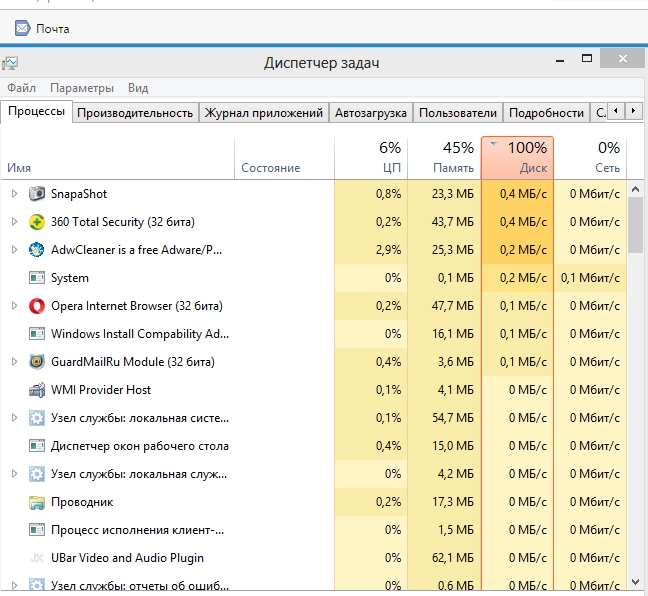 д.).
д.). Откройте командную строку с повышенными правами пользователя. Для этого нажмите кнопку Пуск, выберите компоненты Все программы, Стандартные, щелкните правой кнопкой мыши пункт Командная строка и выберите команду Запуск от имени администратора. Введите приведенную ниже команду и нажмите клавишу ВВОД: net start winrm
Откройте командную строку с повышенными правами пользователя. Для этого нажмите кнопку Пуск, выберите компоненты Все программы, Стандартные, щелкните правой кнопкой мыши пункт Командная строка и выберите команду Запуск от имени администратора. Введите приведенную ниже команду и нажмите клавишу ВВОД: net start winrm

 Нельзя включить или отключить удаленное управление на компьютере под управлением Windows 7, поскольку ОС Windows 7 нельзя управлять при помощи Диспетчер серверов.
Нельзя включить или отключить удаленное управление на компьютере под управлением Windows 7, поскольку ОС Windows 7 нельзя управлять при помощи Диспетчер серверов.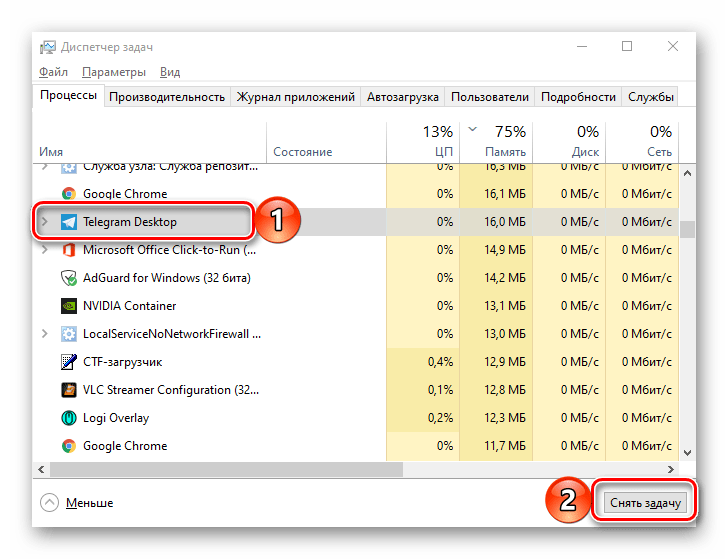 По умолчанию выбран вариант Разрешить подключение.
По умолчанию выбран вариант Разрешить подключение.
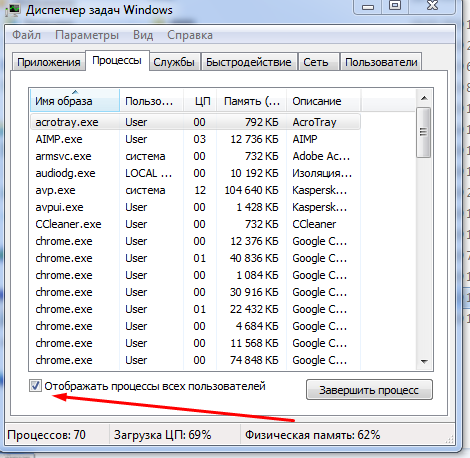 Для этого нажмите кнопку Пуск, последовательно выберите компоненты Все программы, Стандартные и Windows PowerShell, затем щелкните правой кнопкой мыши ярлык Windows PowerShell и выберите команду Запуск от имени администратора.
Для этого нажмите кнопку Пуск, последовательно выберите компоненты Все программы, Стандартные и Windows PowerShell, затем щелкните правой кнопкой мыши ярлык Windows PowerShell и выберите команду Запуск от имени администратора. Нестандартные порты остаются заблокированными, пока не будут открыты. Дополнительные сведения о том, как разблокировать порт в брандмауэре Windows, см. в справке по брандмауэру Windows. Для получения дополнительных сведений о настройке службы удаленного управления Windows в сеансе командной строки введите winrm help и нажмите клавишу ВВОД.
Нестандартные порты остаются заблокированными, пока не будут открыты. Дополнительные сведения о том, как разблокировать порт в брандмауэре Windows, см. в справке по брандмауэру Windows. Для получения дополнительных сведений о настройке службы удаленного управления Windows в сеансе командной строки введите winrm help и нажмите клавишу ВВОД.

 Нажмите кнопку ОК.
Нажмите кнопку ОК.
 / U [домен \] пользователь Задает контекст пользователя, в котором должна выполняться команда.
/ P [пароль] Задает пароль для данного пользовательского контекста.Запрашивает ввод, если он опущен.
/ M [модуль] Список всех задач, которые в настоящее время используют данное имя exe / dll. Если имя модуля не указано, отображаются все загруженные модули.
/ SVC Отображает службы, размещенные в каждом процессе.
/ V Отображает подробную информацию о задаче.
/ FI фильтр Отображает набор задач, соответствующих заданным критериям, заданным фильтром.
/ FO формат Задает выходной формат.Допустимые значения: «ТАБЛИЦА», «СПИСОК», «CSV».
/ NH Указывает, что «Заголовок столбца» не должен отображаться в выводе. Действительно только для форматов "ТАБЛИЦА" и "CSV".
/? Отображает это справочное сообщение.
/ U [домен \] пользователь Задает контекст пользователя, в котором должна выполняться команда.
/ P [пароль] Задает пароль для данного пользовательского контекста.Запрашивает ввод, если он опущен.
/ M [модуль] Список всех задач, которые в настоящее время используют данное имя exe / dll. Если имя модуля не указано, отображаются все загруженные модули.
/ SVC Отображает службы, размещенные в каждом процессе.
/ V Отображает подробную информацию о задаче.
/ FI фильтр Отображает набор задач, соответствующих заданным критериям, заданным фильтром.
/ FO формат Задает выходной формат.Допустимые значения: «ТАБЛИЦА», «СПИСОК», «CSV».
/ NH Указывает, что «Заголовок столбца» не должен отображаться в выводе. Действительно только для форматов "ТАБЛИЦА" и "CSV".
/? Отображает это справочное сообщение.
Ваш комментарий будет первым